
Да ли сте икада чули за Коди софтвер? Ако не, онда вам недостаје најпаметнија апликација која би могла попунити празнину у олакшавању вашег дигиталног живота. Већина људи се осећа лењо да организује, посебно одржавање ваших медијских апликација у реду је нешто што никада не радимо. Овде ће вас Коди спасити од тога и ставити вам контролу над унапред инсталираним и медијским апликацијама трећих страна у једном потезу. Раније познат као КСБМЦ, то је бесплатна платформа отвореног кода која омогућава корисницима да гледају видео записе, фотографије, филмове, подкастове, стримове и тако даље. Све у свему, то је центар за дигиталну забаву на једном месту. Доносимо вам користан водич који ће вас научити како да преузмете музику на Коди и додате је.

Преглед садржаја
Како додати музику у Коди
Да ли сте љубитељ музике? Онда је Коди хуб ваша најбоља опција. Дакле, додајте музички одељак и преузмите музику са Коди. Не морате да бринете о приступу музичким датотекама јер ће га Коди репродуковати без обзира на формат датотеке. Поред тога, можете прилагодити музички одељак према вашој употреби и удобности.
Како да Коди буде сигуран
Сви већ знате да Коди може да се носи са свим медијским задацима које им упутите. Међутим, не можете да Коди буде безбедан на мрежи све време. То је зато што је несигурност у погледу приватности и безбедности података забринутост која се појавила последњих година. Ипак, постоји решење за ову забрињавајућу чињеницу, где се можете заштитити коришћењем поузданог и поузданог ВПН-а. Виртуелна приватна мрежа креира ексклузивну мрежу из интернет везе анонимно. Камуфлира све ваше активности на мрежи и чини ваш идентитет неоткривеним. Неке друге додатне функције ВПН-а које вас држе скривеним наведене су у наставку.
- Омогућава вам да гледате филмове на мрежи са закључаним регионом, без обзира на вашу локацију.
- Омогућава безбедан приступ интернету за све ваше уређаје, посебно преко јавног Ви-Фи-ја.
- Штити вашу ИП адресу и чини ваш уређај непрегледним.
- Сакрива вашу историју прегледања.
- Делује као алтернативни пут за прелазак цензурних заштитних зидова.
Све горе поменуте функције су корисне и омогућавају вам приступ интернету без икаквих брига о приватности. Такође обезбеђује Коди додатке. Због тога се препоручује да инсталирате ВПН ако га немате. Да бисте инсталирали ВПН, следите дате кораке.
Напомена: Овде смо објаснили кораке за ИПНВанисх ВПН као пример.
1. Преузмите ИПВАНИСХ Виндовс ВПН апликација.
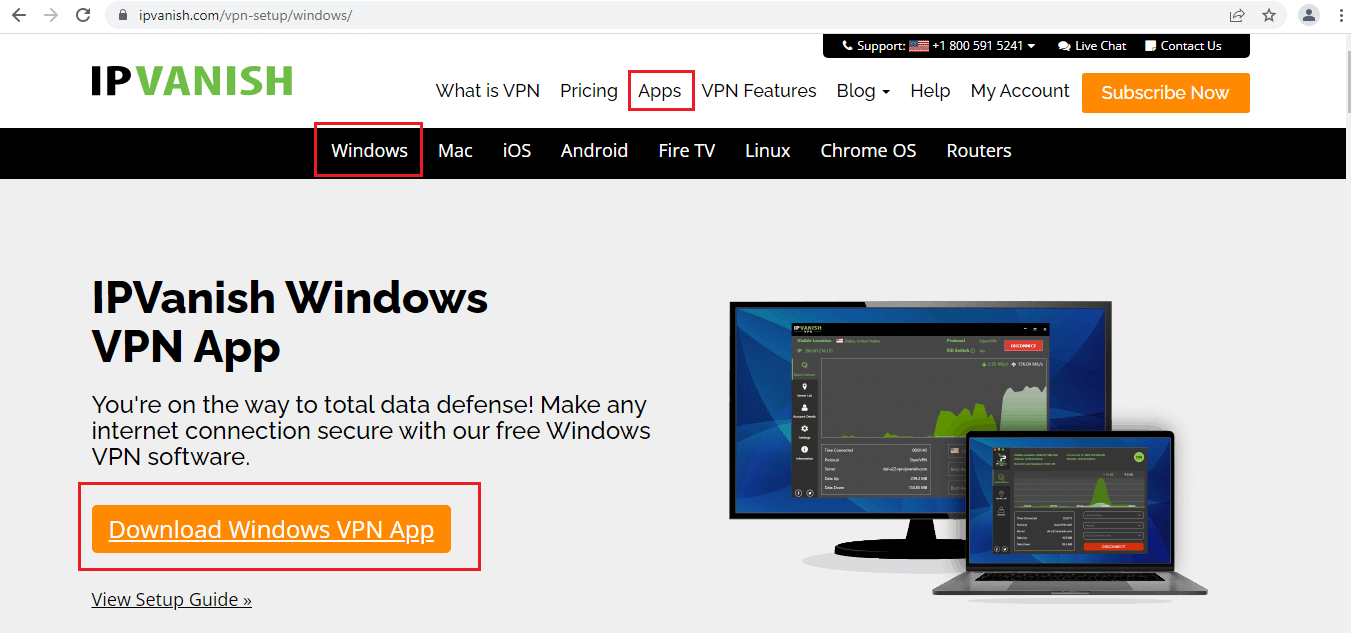
2. Кликните десним тастером миша на ипванисх-сетуп.еке и изаберите Отвори да бисте покренули подешавање.
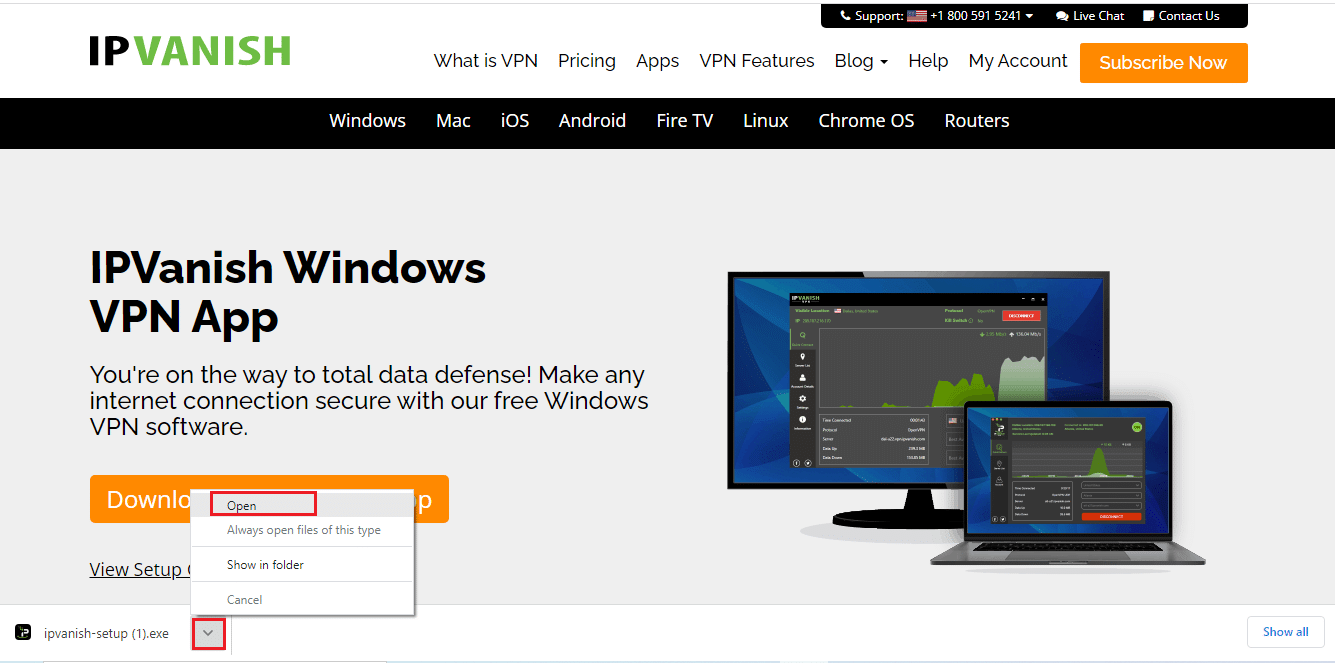
3. Изаберите дугме Инсталирај да бисте започели процес инсталације.
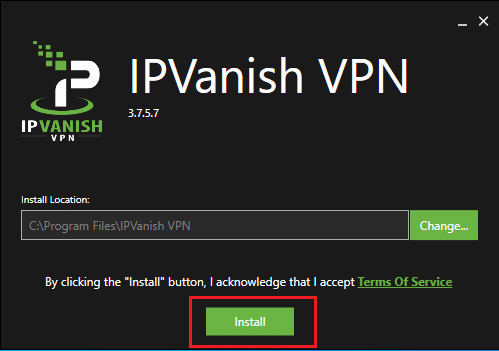
4. Изаберите дугме Покрени да бисте покренули ИПВанисх ВПН апликацију.
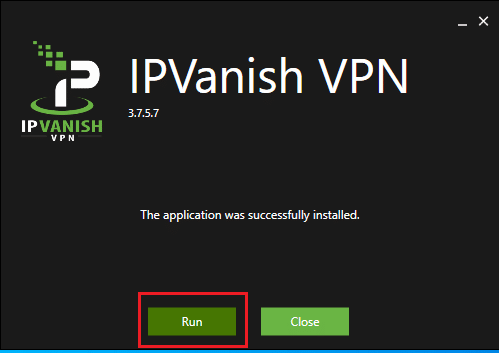
5. Унесите своје акредитиве за пријаву и кликните на дугме ПРИЈАВА.
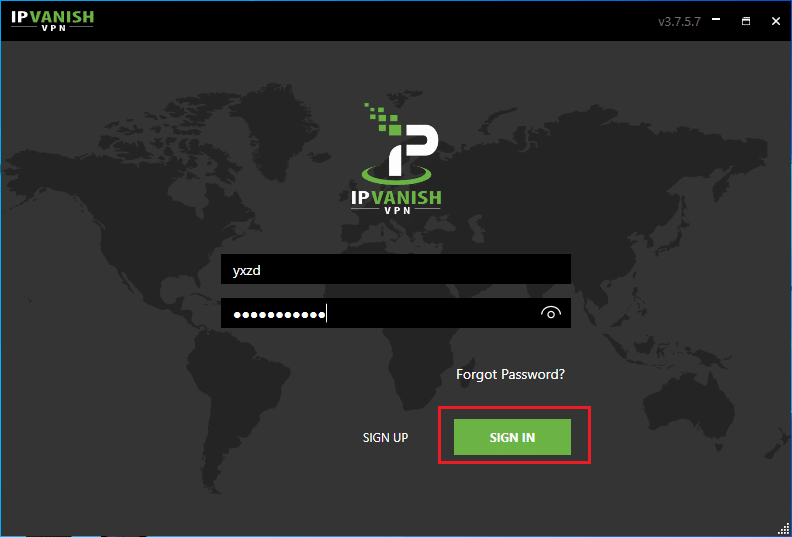
Понекад постоји могућност да нећете моћи да пронађете опцију Музика у главном менију Коди-ја. То је зато што је Коди отвореног кода и можете прилагодити било шта. Можда се питате како? Приликом прилагођавања неке теме уклањају музику из почетног менија. Ево како можете да га вратите. Следите доле наведене кораке:
Корак И: Промените на Коди подразумевану кожу
Кодијева подразумевана тема је Естуари. Ако се ваша Коди апликација разликује од подразумеване теме, можда постоји другачији начин за додавање музике. Стога, уверите се да промените Коди са подразумеваном темом коже пратећи дате кораке јер није изводљиво дати упутства за сваку Коди кожу.
Напомена: Ако користите подразумевану кожу, слободно прескочите ову процедуру.
1. Покрените апликацију Коди и изаберите икону Подешавања.
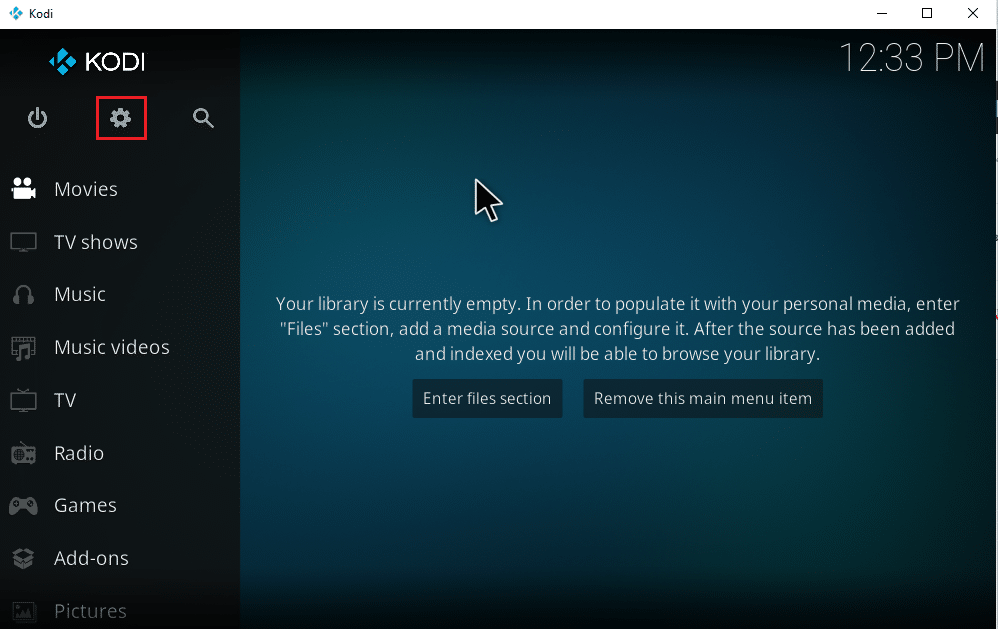
2. Изаберите подешавања интерфејса.
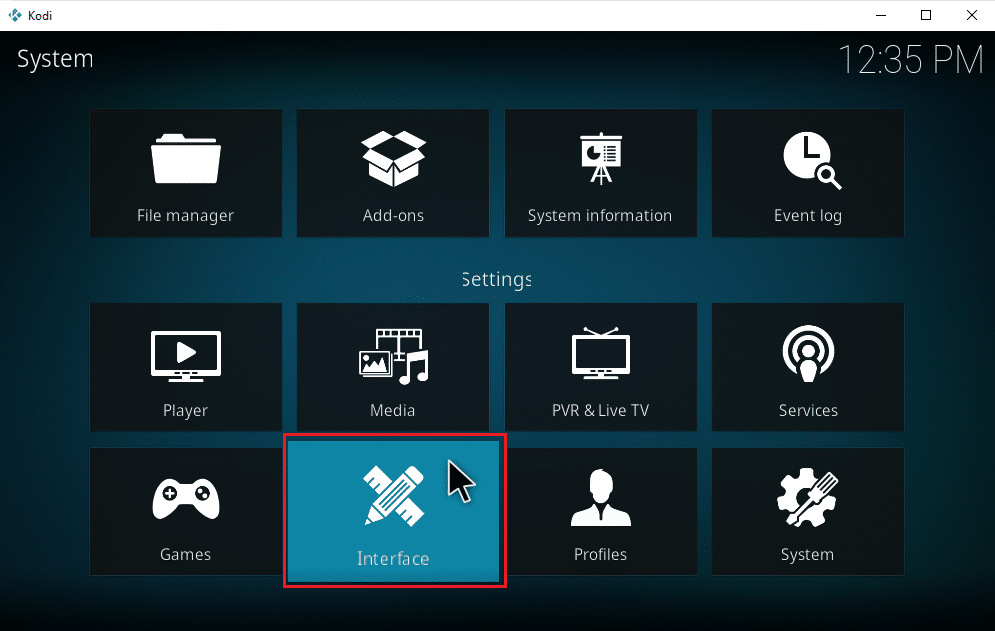
3. Изаберите картицу Скин и поново кликните на Скин.
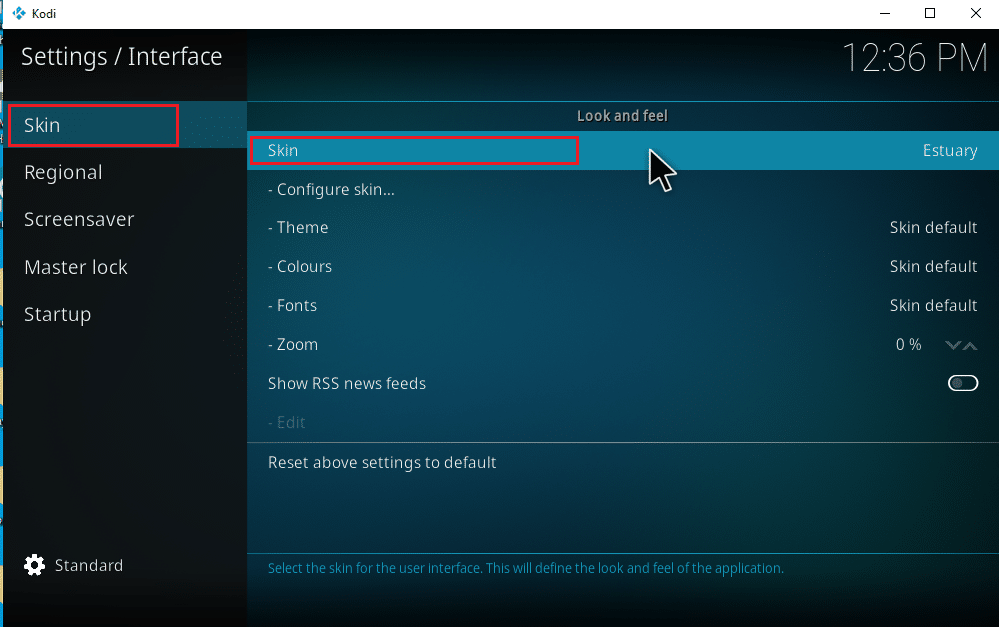
4. Изаберите подразумевану тему Естуари.
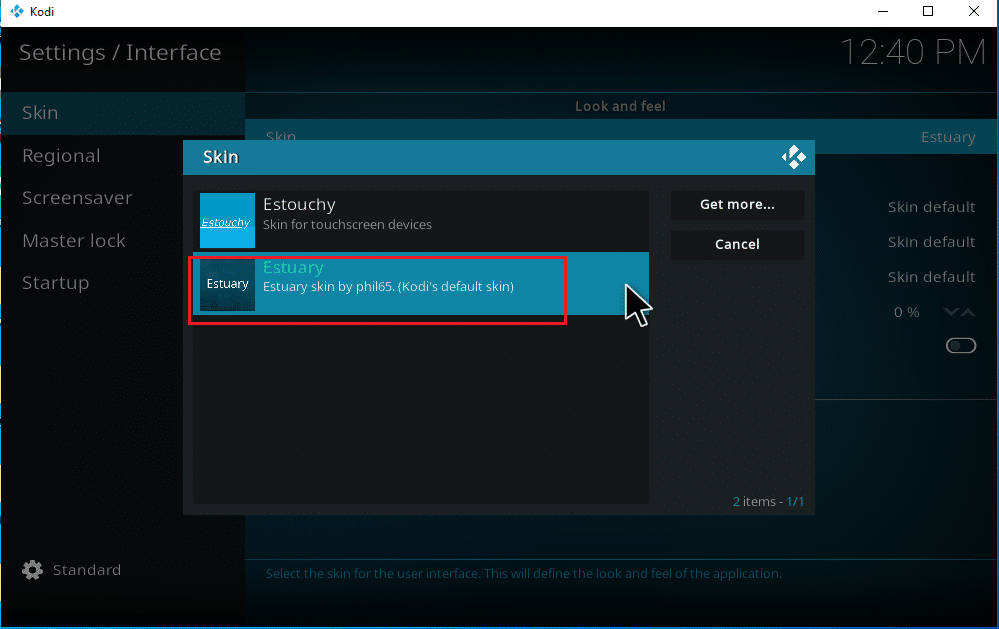
5. Да бисте потврдили подразумеване промене коже, кликните на Иес.
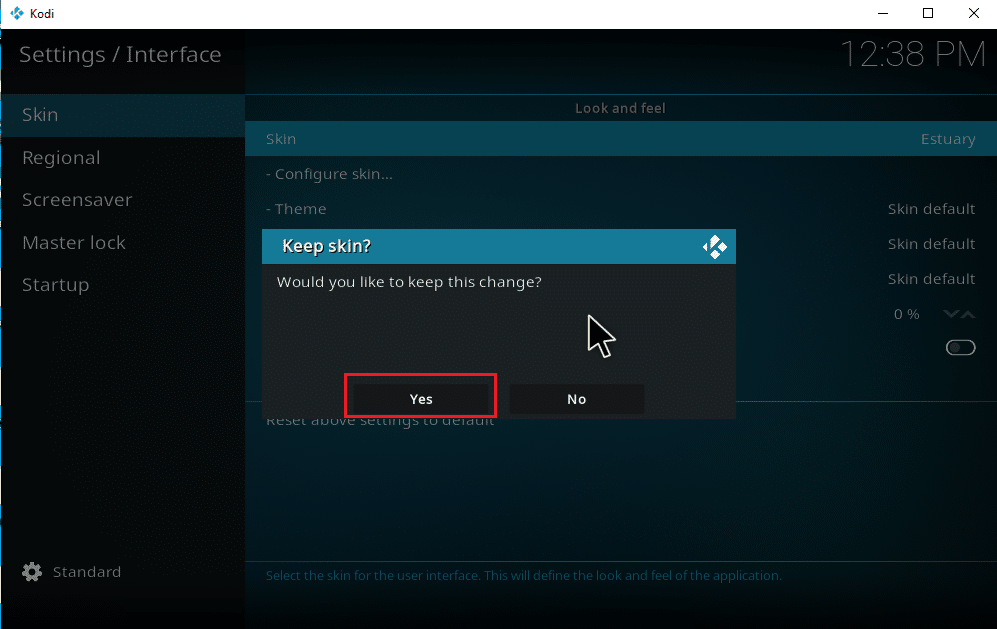
6. Када је тема у Коди-ју подешена на подразумевану, поново покрените апликацију.
Чак и након промене Коди теме на подразумевану, неки можда неће пронаћи опцију Музика на страници главног менија. Да ли се суочавате са овим? Нема разлога за бригу. Једноставан прекидач на опцији менија у подешавањима ће то исправити. Да бисте урадили исто, следите доле наведене кораке:
Напомена: Ако можете да приступите опцији Музика са Коди-јеве странице главног менија, прескочите ово упутство и наставите да додајете музику у Коди.
1. Покрените Коди и изаберите икону Подешавања.
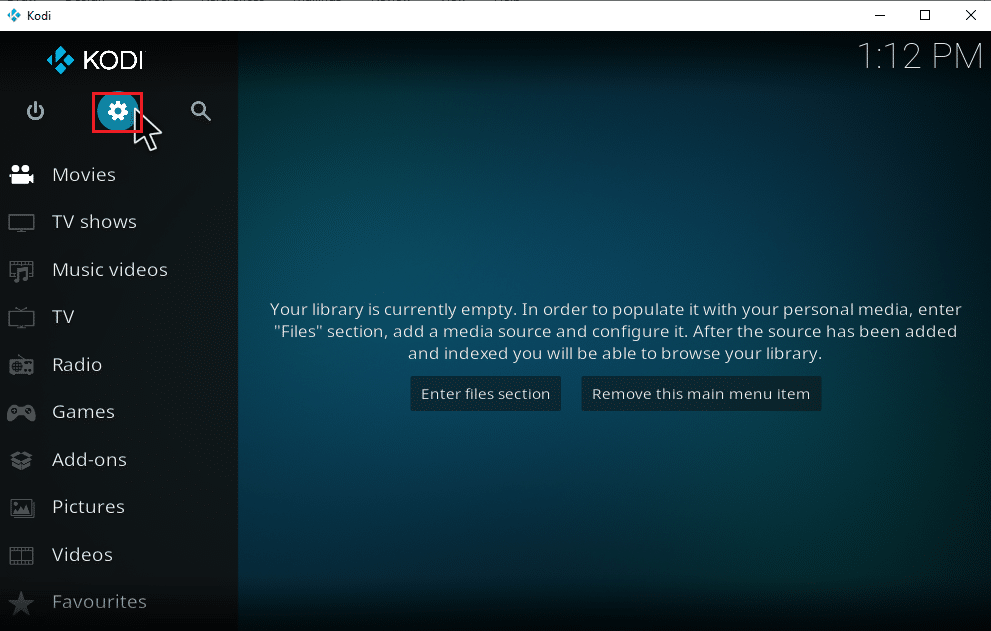
2. Изаберите опцију Интерфејс.
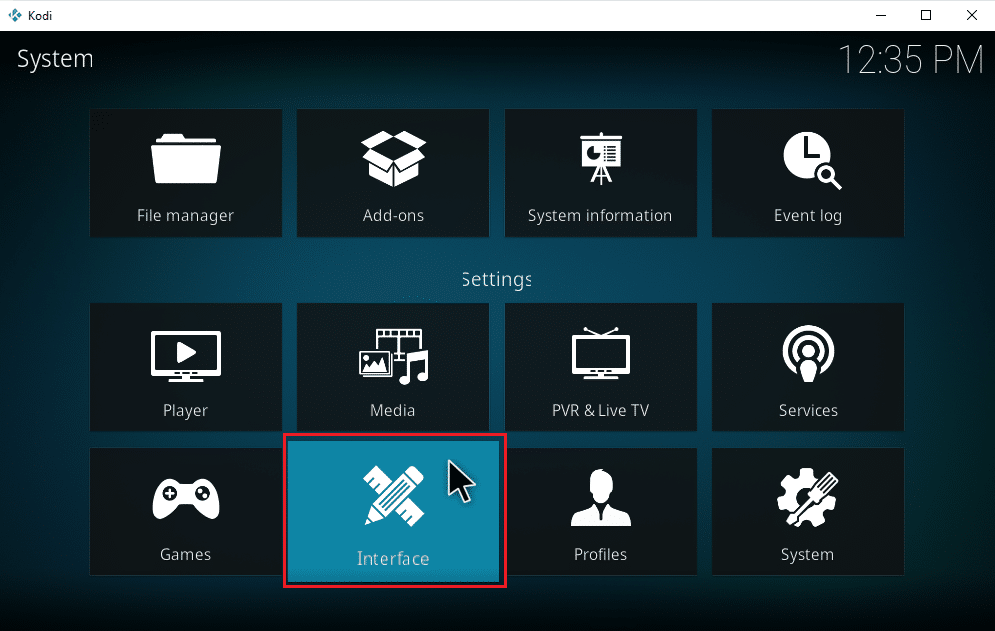
3. Идите на картицу Кожа и изаберите опцију Конфигуриши кожу.
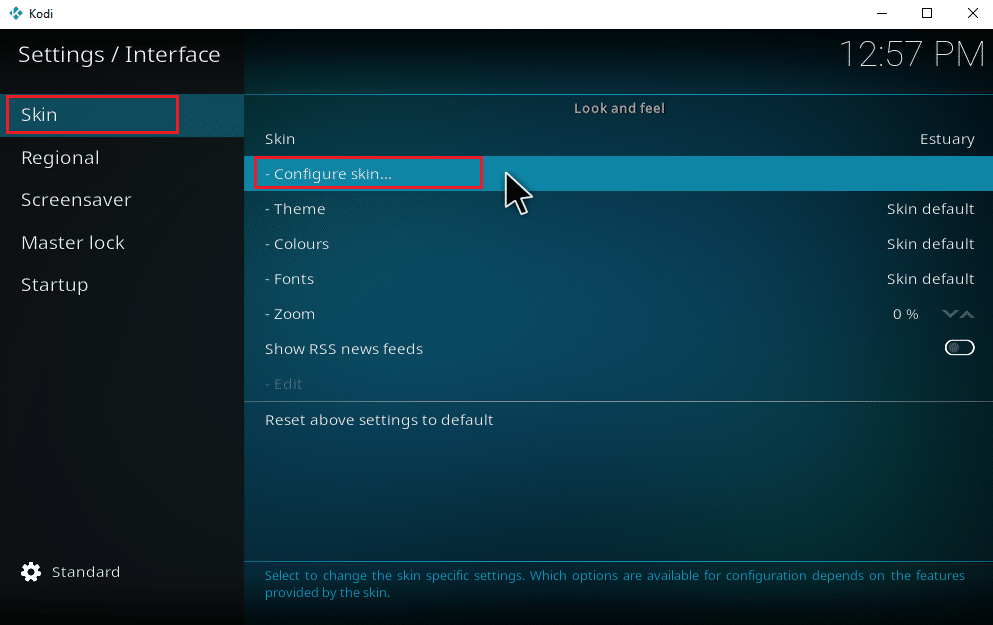
4. Кликните на ставке главног менија. Укључите опцију Музика.
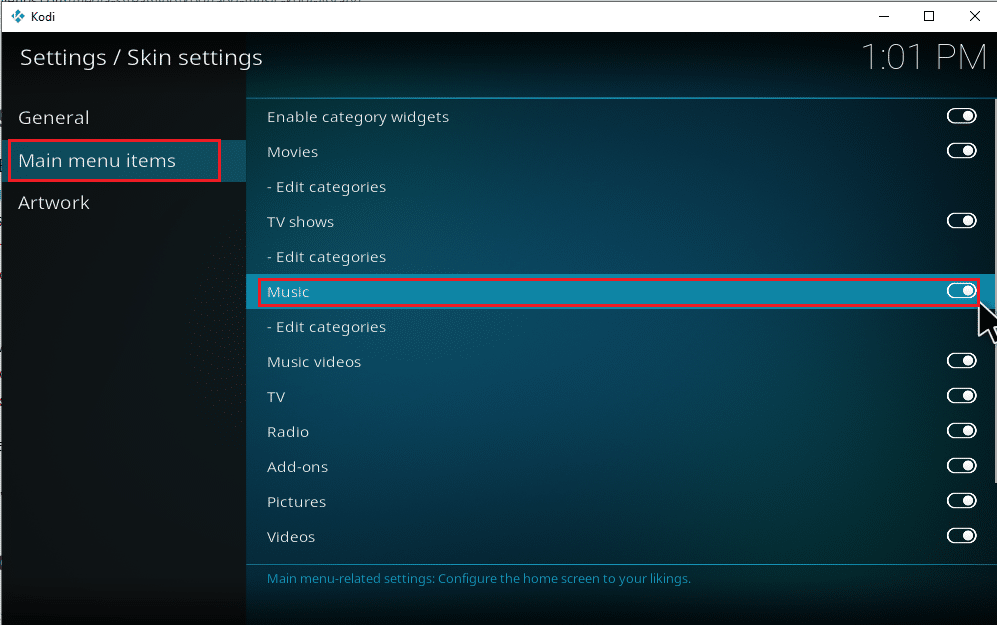
5. Притисните тастер Есц неколико пута да бисте се вратили на главну почетну страницу. Музику ћете пронаћи као трећу опцију, испод Филмови и ТВ емисије.
Пратите доле наведене кораке да бисте почели да додајете музику у Коди и истражите више опција релевантних за њу.
Корак ИИИ: Подесите музику
Додавање музике у Коди је лак процес. У реду је ако то раније нисте урадили. Ако желите да додате музику у Коди по први пут, следите кораке један по један који су наведени у наставку.
1. Покрените апликацију Коди и изаберите категорију Музика.
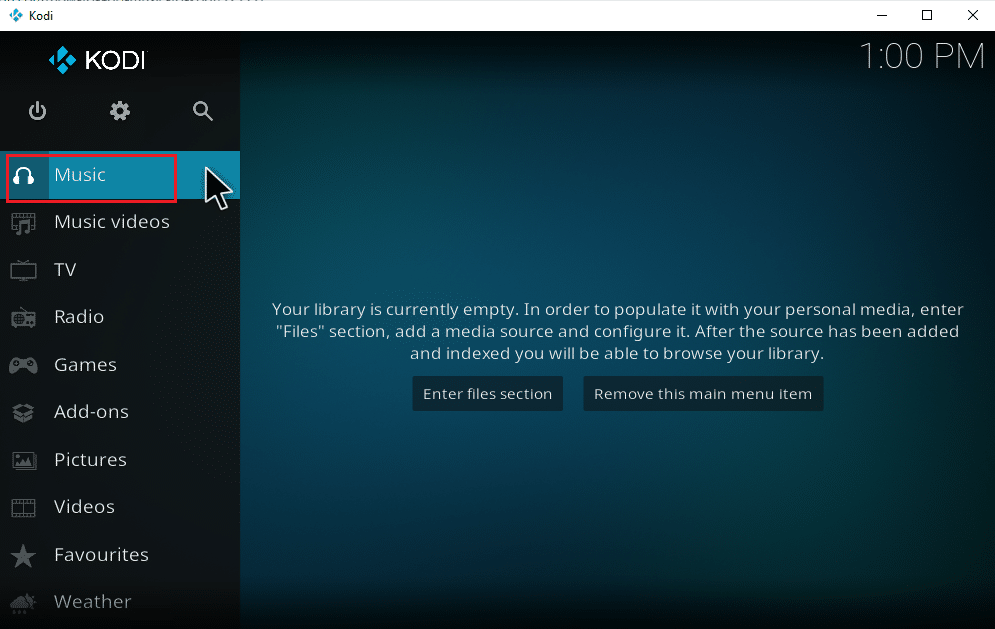
2. Изаберите опцију Датотеке.
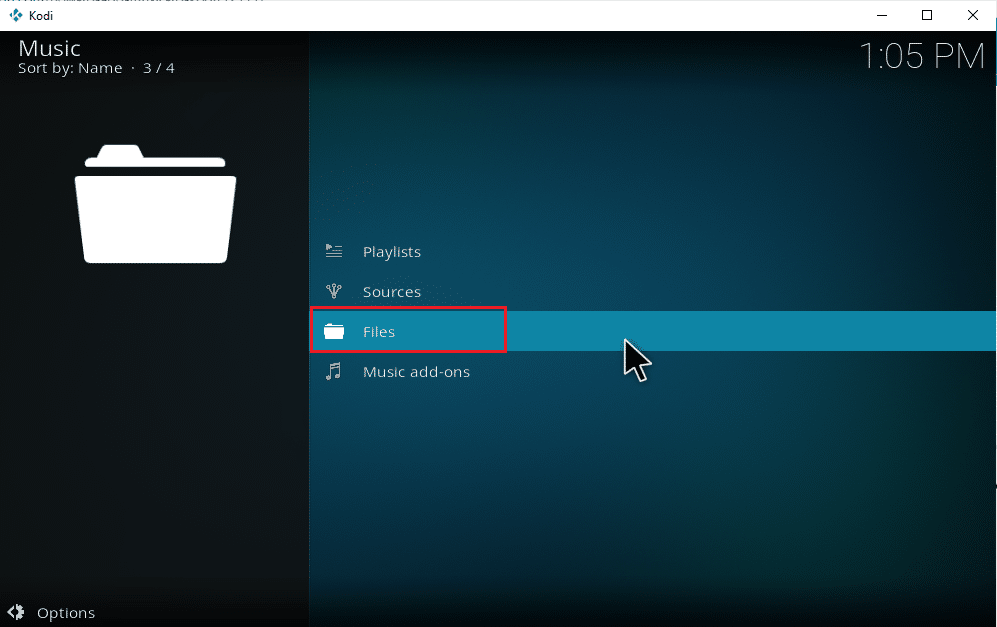
3. Кликните на дугме Додај музику.
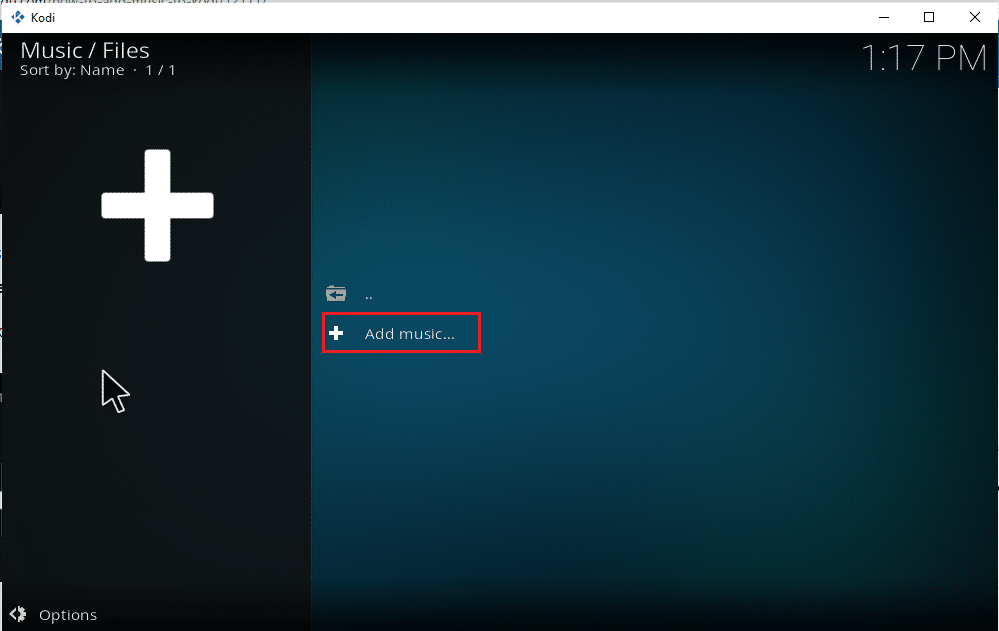
4. Изаберите опцију Прегледај да бисте пронашли жељени музички фолдер који се већ налази на вашем рачунару.
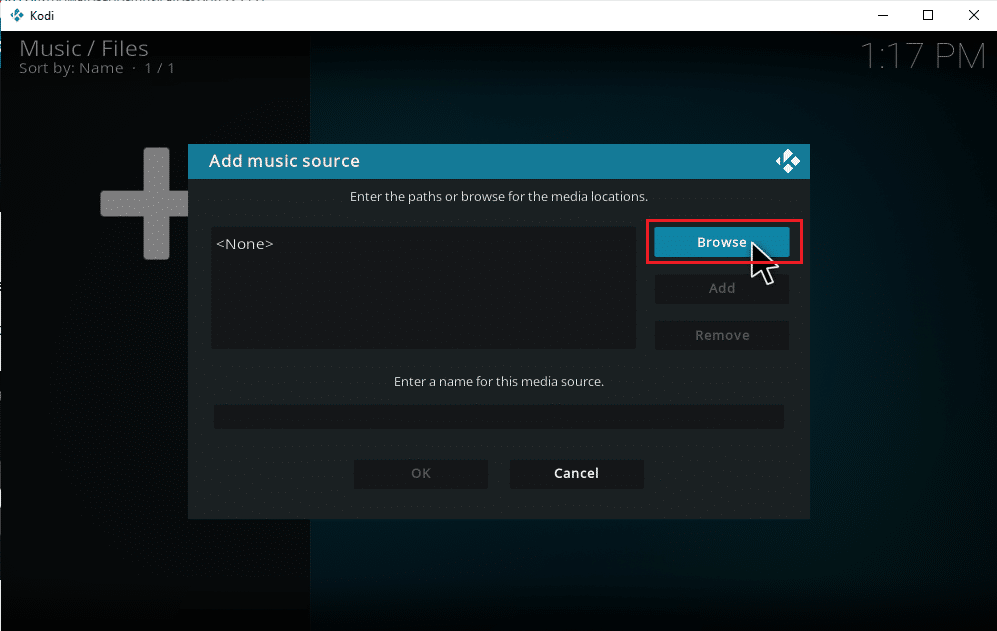
5. Идите до одредишне фасцикле на картици Потражи ново дељење. Овде је као пример изабрана опција Е: (Нови волумен). Стога, изаберите одговарајућу путању локације.
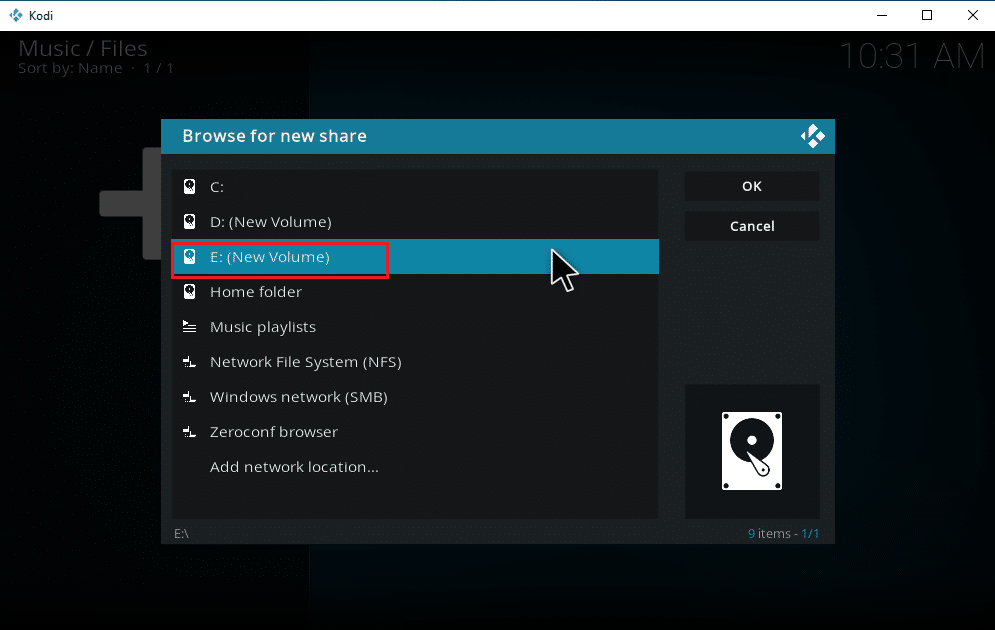
6. Изаберите жељени фолдер у који имате сачувану музику. Овде је фолдер Песме изабран као пример.
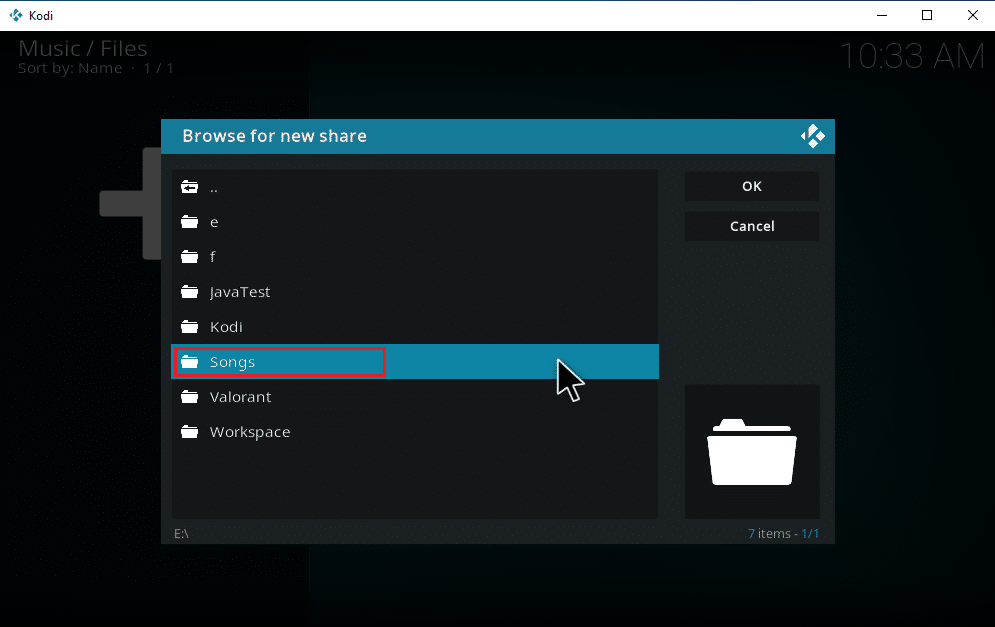
7. Када је путања изабрана, кликните на ОК у искачућем прозору Додај извор музике.
Напомена: Ако желите да промените име фасцикле, кликните на Унесите име за овај медијски извор и преименујте га.

8. Изаберите Да на упиту Додај у библиотеку.
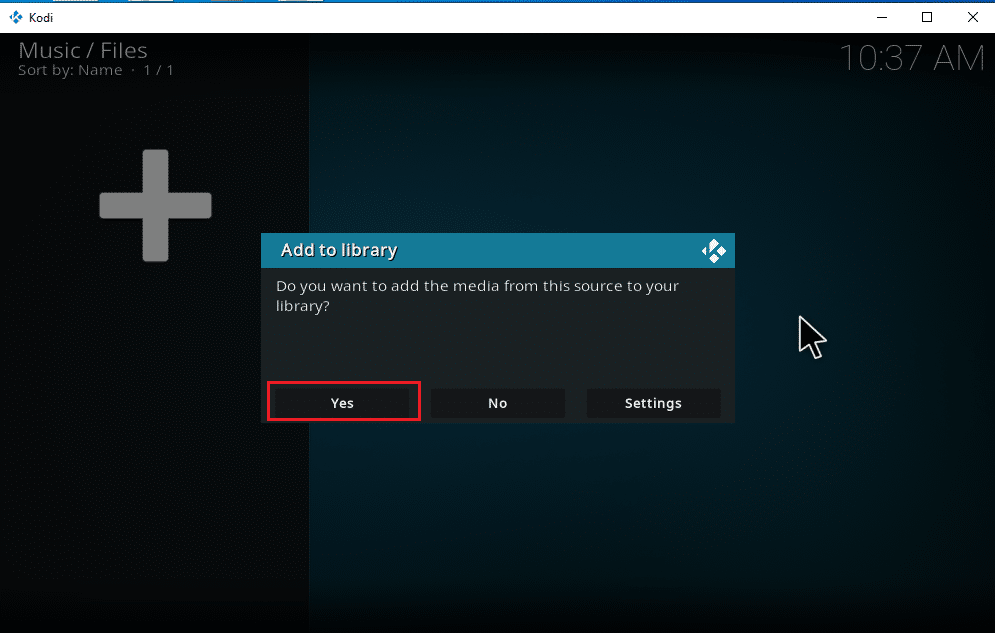
9. Сачекајте неко време да Коди заврши процес скенирања. Затим се вратите на Коди почетну страницу и изаберите опцију Музика.
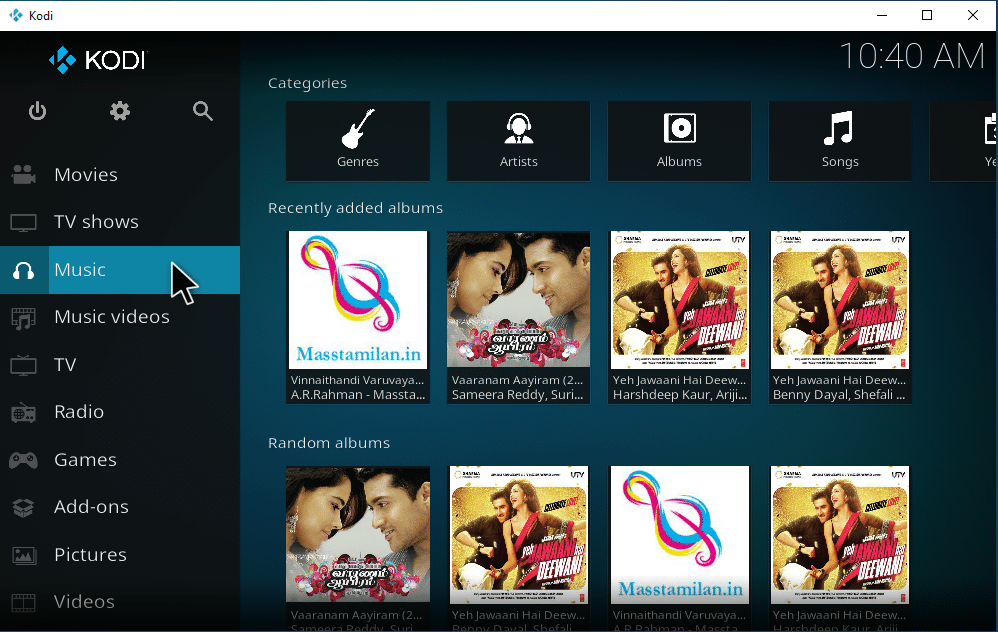
Коначно, ваше песме су сада по први пут отпремљене на Коди. Сада почните да пуштате песме и уживајте у њима. На овај начин можете преузети музику на Коди.
Како додати нови извор музике у Коди
Ако већ имате музичко подешавање у Коди-ју и сада покушавате да додате нови извор музике, ево како то можете да урадите.
1. Покрените Коди и кликните на Музика. Померите се удесно и изаберите икону Датотеке.
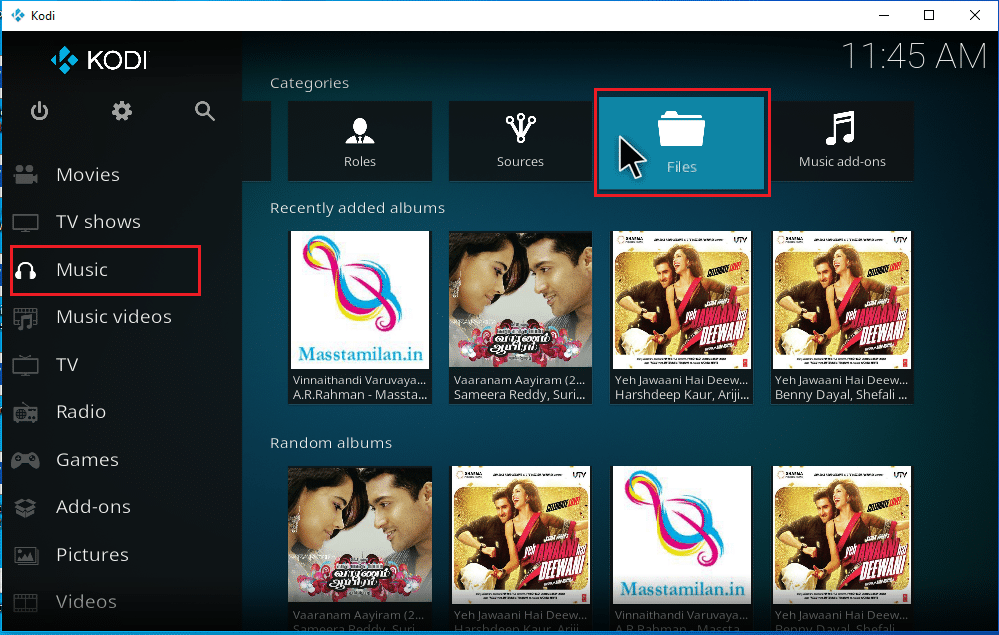
2. Кликните на опцију Додај музику….
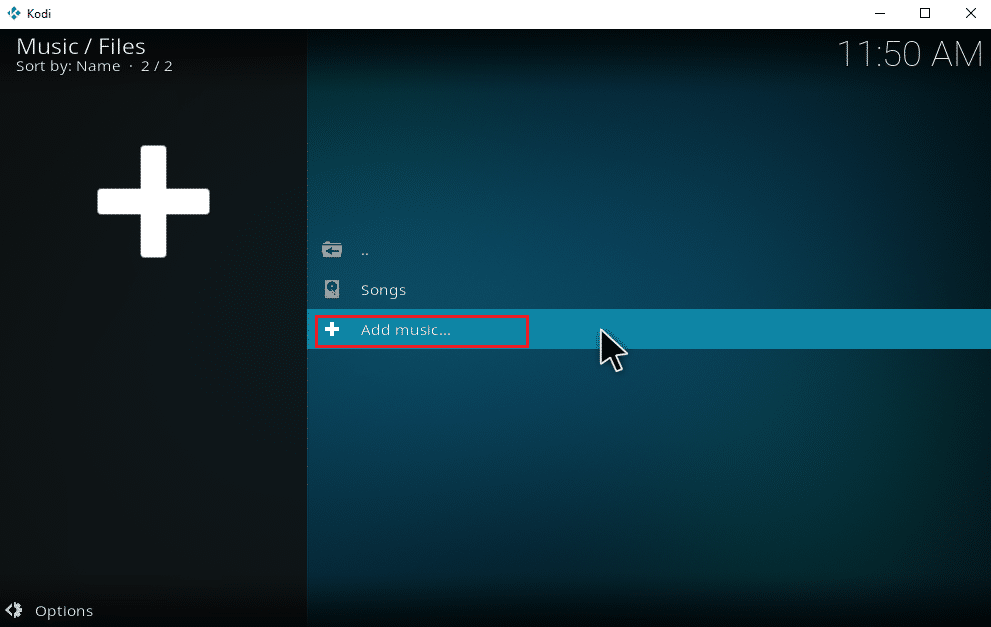
3. Изаберите дугме Прегледај.
Напомена: Можете и ручно да унесете директоријум фолдера песама у промпту, али је препоручљиво да претражујете путању фасцикле.
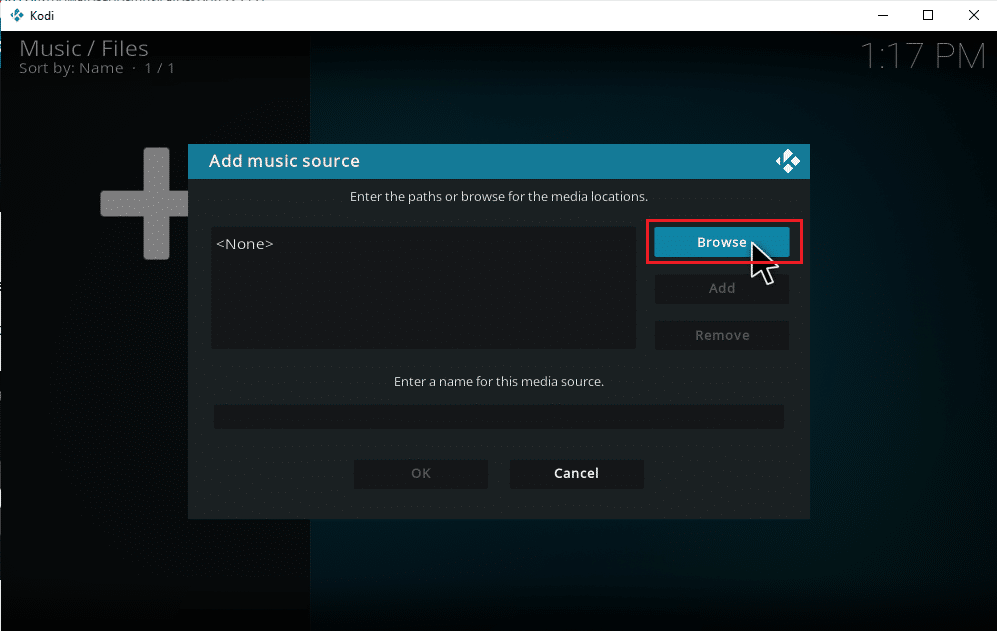
4. Идите до одредишне фасцикле на картици Потражи ново дељење. Овде је као пример изабрана опција Е: (Нови волумен). Стога, изаберите одговарајућу путању локације.
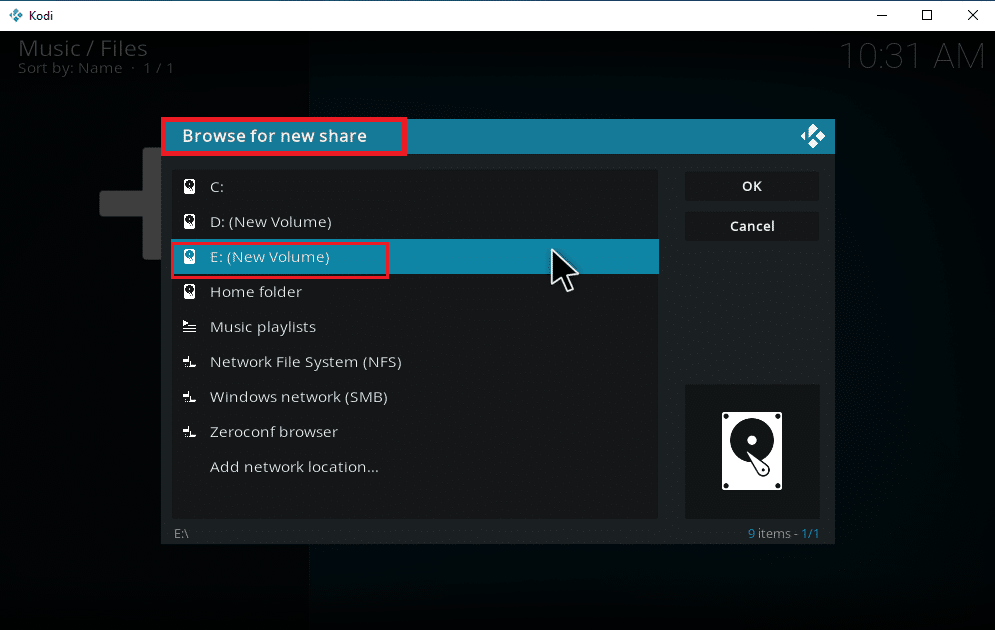
5. Изаберите жељени фолдер у који имате сачувану музику. Овде је фолдер Латест_сонгс изабран као пример.
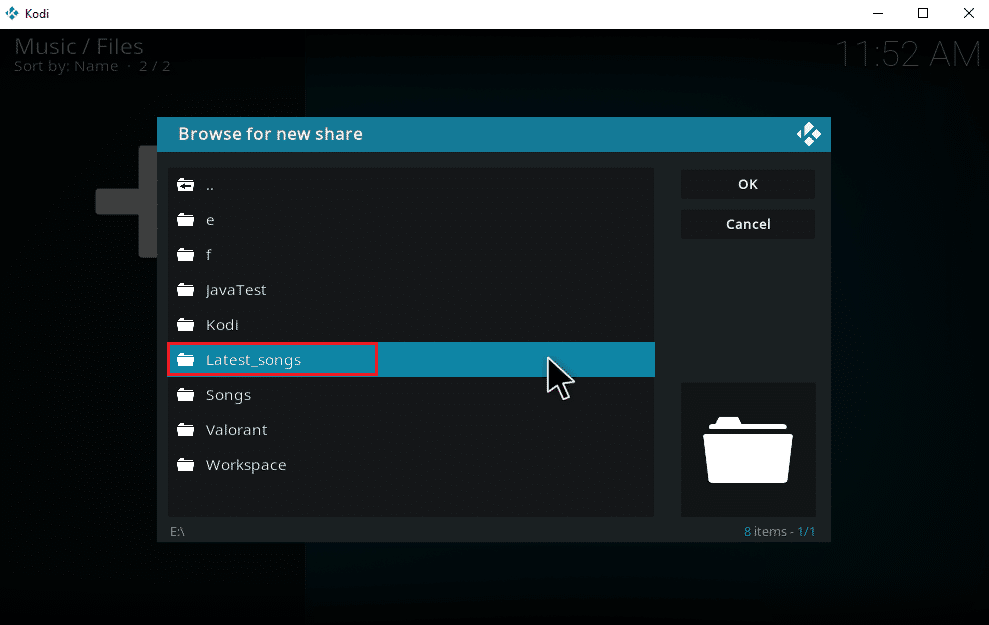
6. Кликните на ОК на датотекама за увоз које се налазе на путањи за навигацију.
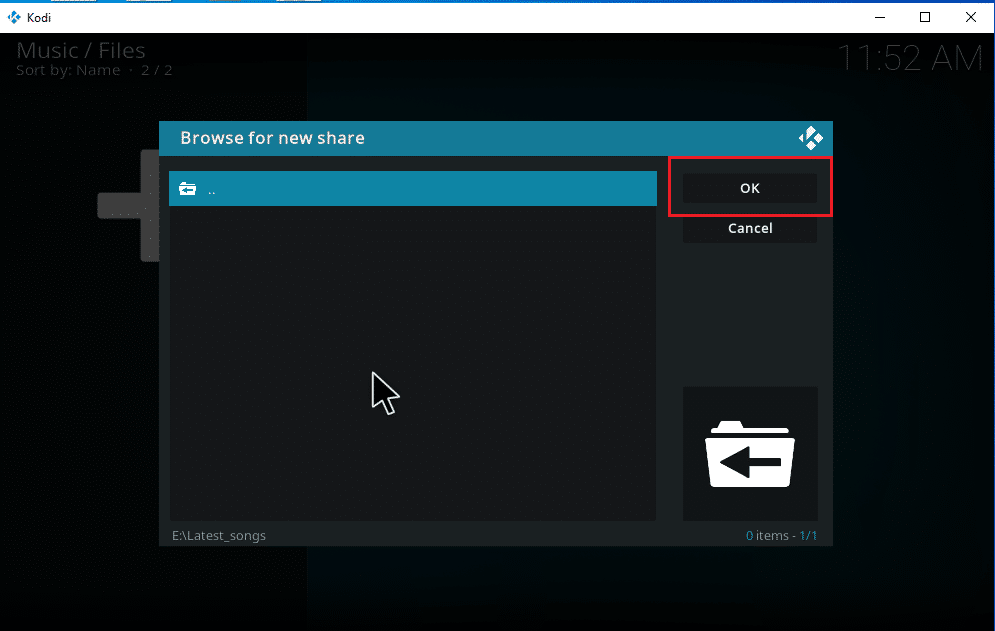
7. Преименујте изабрану фасциклу у оквиру за текст Унесите име за овај извор медија, ако је потребно, и кликните на дугме ОК да бисте сачували промене.
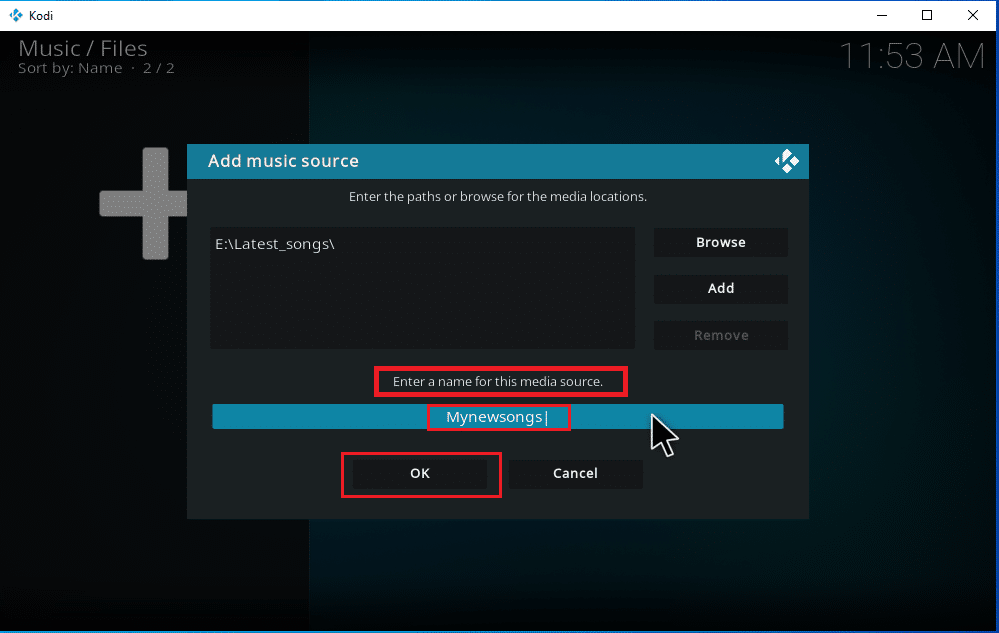
8. Изаберите Да у прозорима Додај у библиотеку.
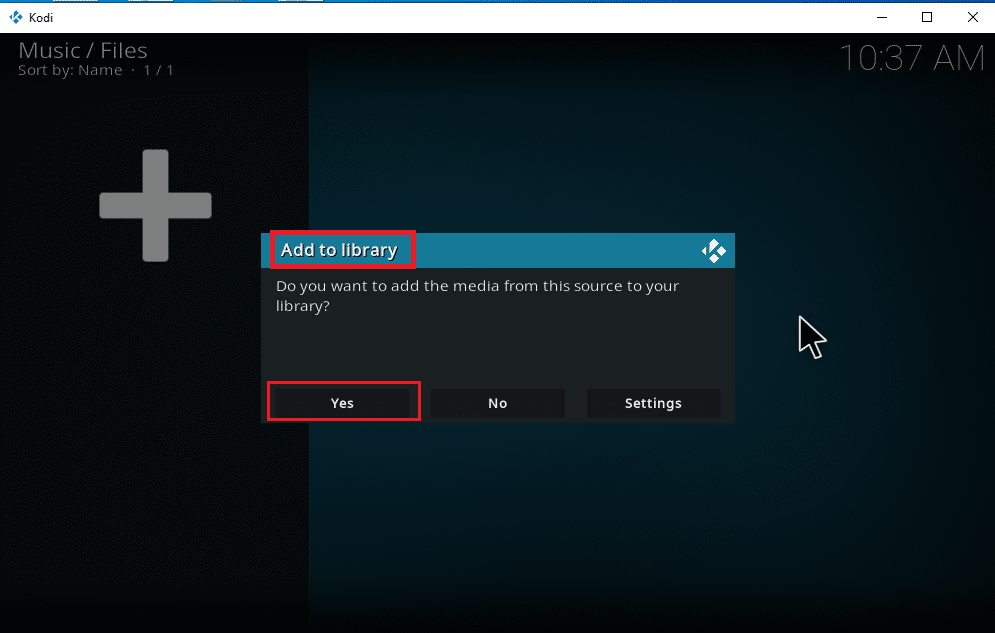
9. Ако имате велику колекцију песама, може потрајати и време да се заврши скенирање. Дакле, седите и опустите се док Коди не скенира ваш нови музички садржај. Када завршите, вратите се на почетни мени музике и почните да слушате.
Када су сви ваши албуми укључени у Коди, прави посао почиње овде. Коди нуди широк избор опција и алата за додавање, брисање, модификовање и преузимање песама. Постоје неки тражени задаци које корисници Коди често раде.
Како инсталирати музичке додатке
Чињеница да званични Коди не пружа никакав садржај до сада је добро позната. Инсталирање додатака преко званичног Кодија омогућиће вам да их истражите у потпуности. Можете слободно повући било које медијске изворе из онлајн стримова и уживати у њима ван мреже, такође можете преузети музику на Коди-у путем додатака. Да бисте то урадили, Коди складиште је ваша најбоља опција. Они су легални и безбедни. Такође, додаци инсталирани у Коди репозиторијум се аутоматски ажурирају ако се објави нова верзија. Ово је добро зар не? Ово су разлози за њихов огроман хит. Пратите дате кораке за преузимање музике са Коди-ја.
Напомена: Пазите и инсталирајте само легалне додатке јер постоје додаци са пиратским садржајем.
1. Покрените Коди и изаберите икону Подешавања као што је приказано.
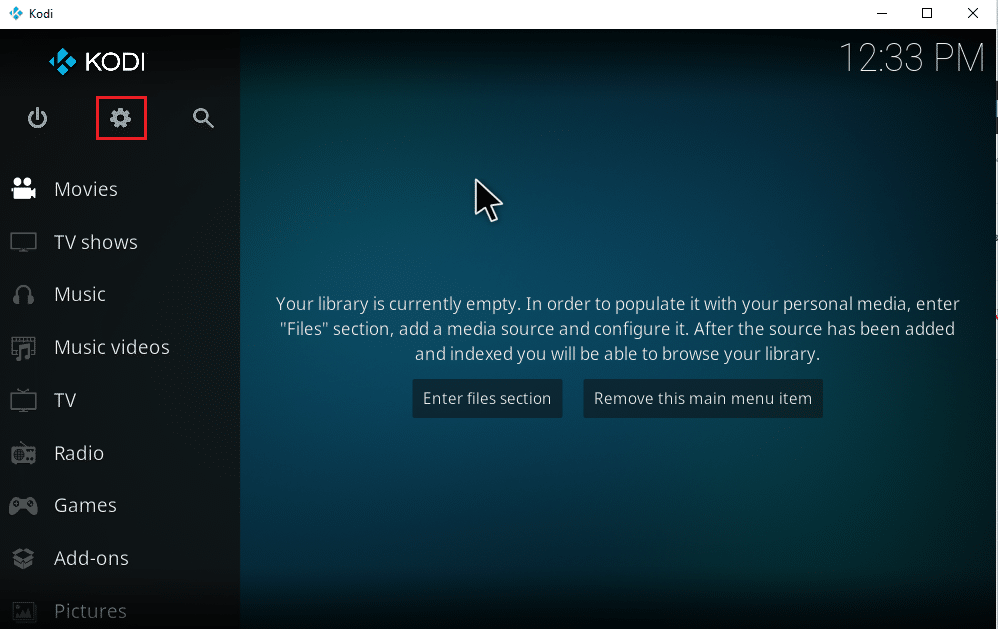
2. Пронађите поставку система и кликните на њу.
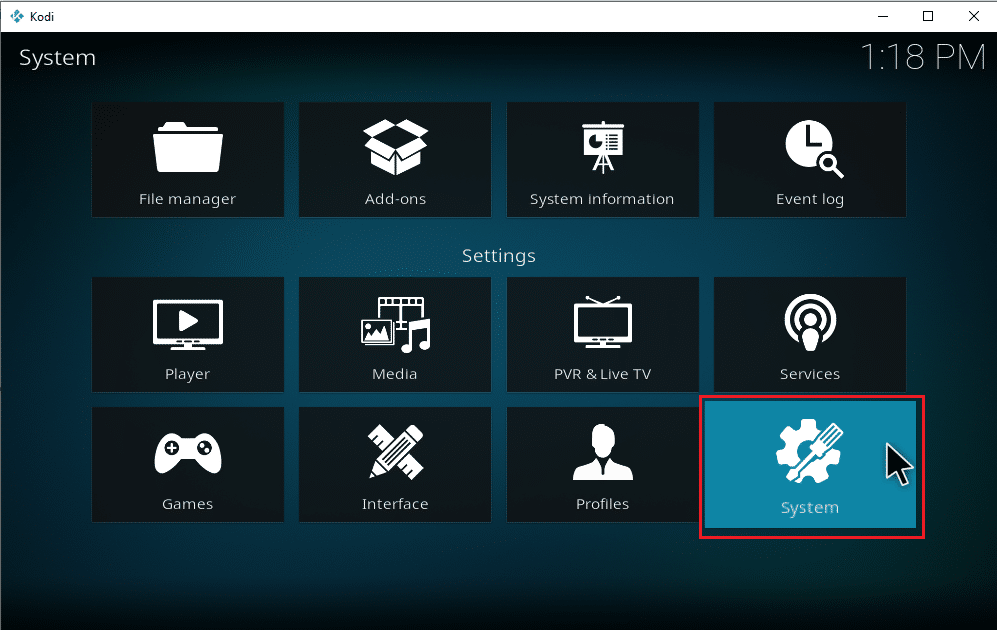
3. Изаберите картицу Додаци и укључите Непознати извори да бисте инсталирали музичке додатке трећих страна.
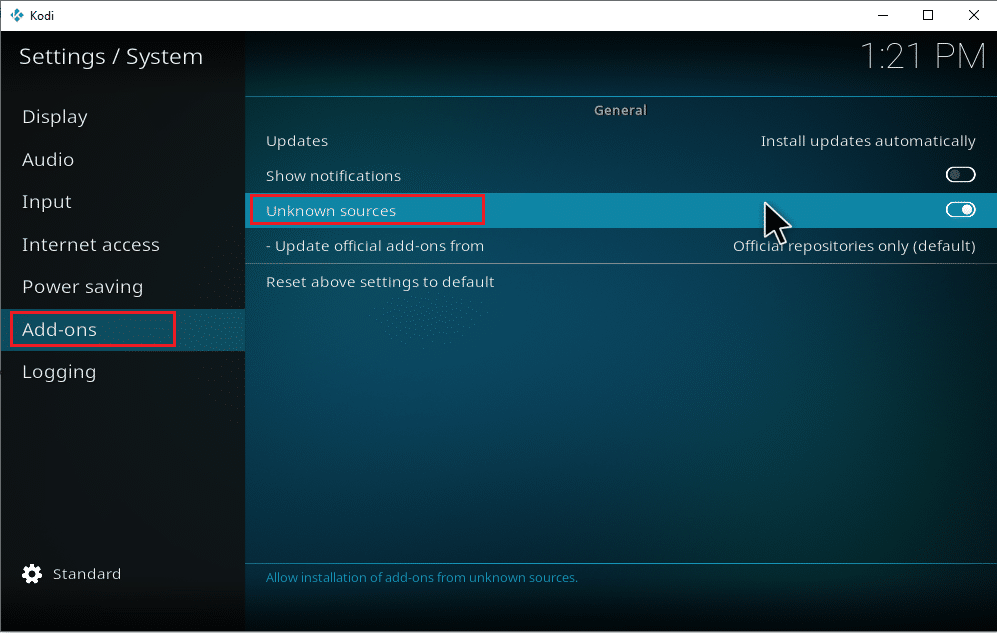
4. Изаберите Да да бисте прихватили искачући прозор Упозорење као што је приказано.
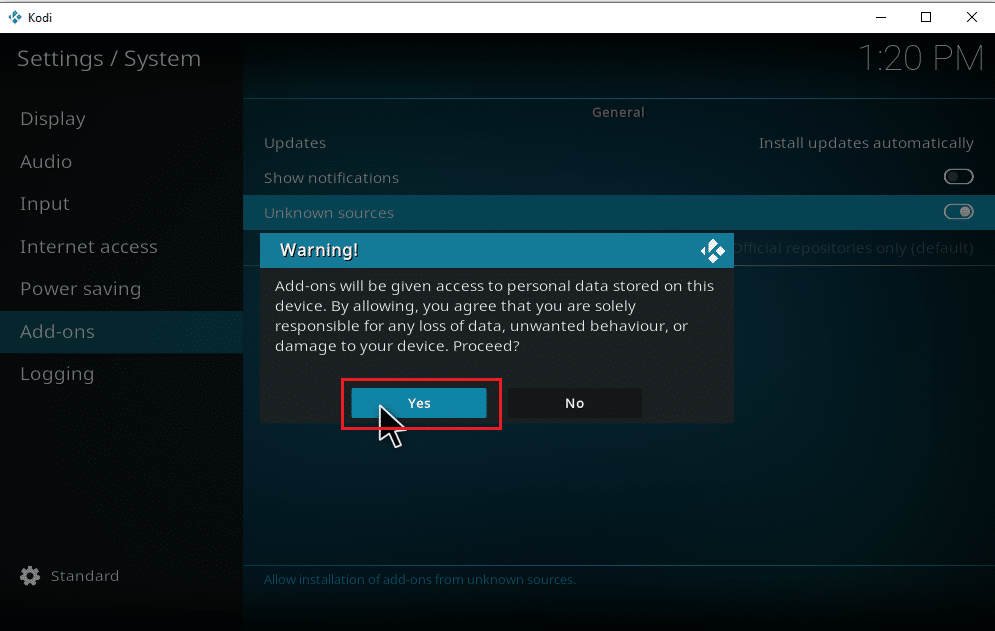
Једном када је опција подешавања система непознатих извора омогућена, можете слободно наставити са инсталацијом додатака и преузети музику на Коди.
5. Поново покрените апликацију Коди. Изаберите икону Подешавања.
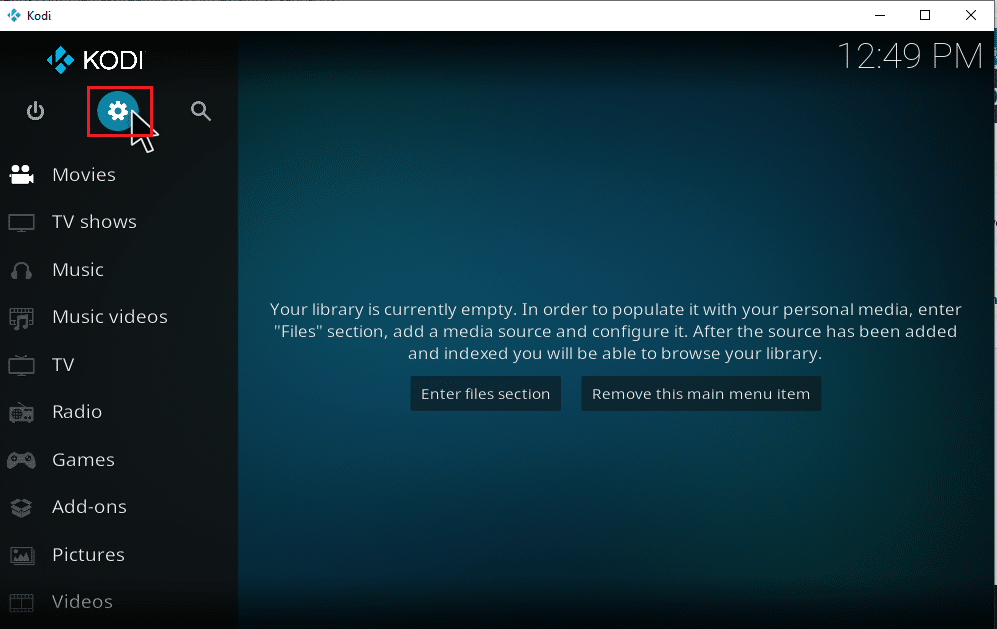
6. Пронађите и изаберите опцију Филе Манагер.
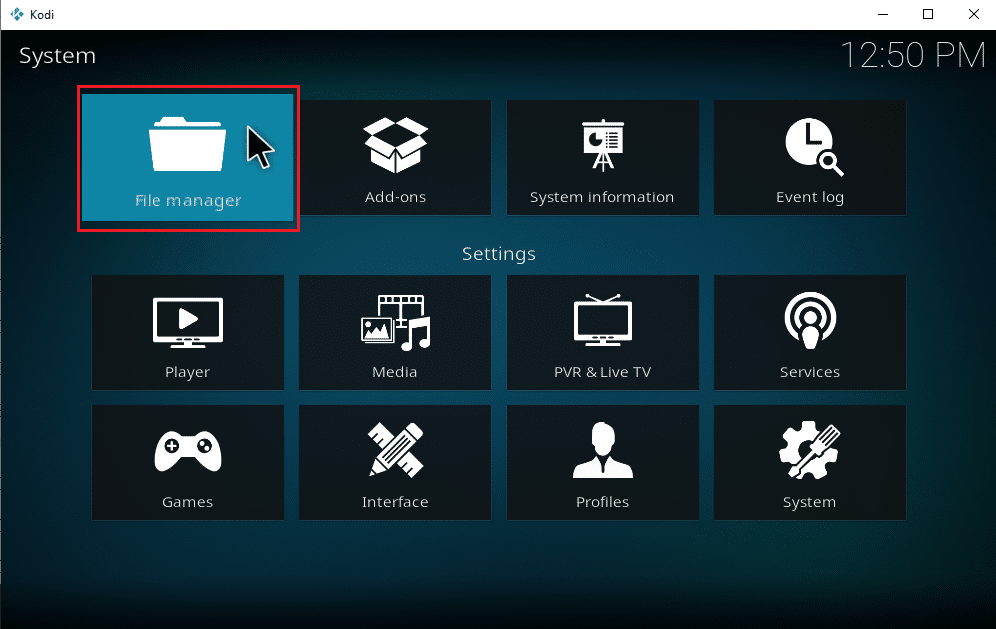
7. Двапут кликните на Адд соурце фолдер као што је приказано у левом окну.
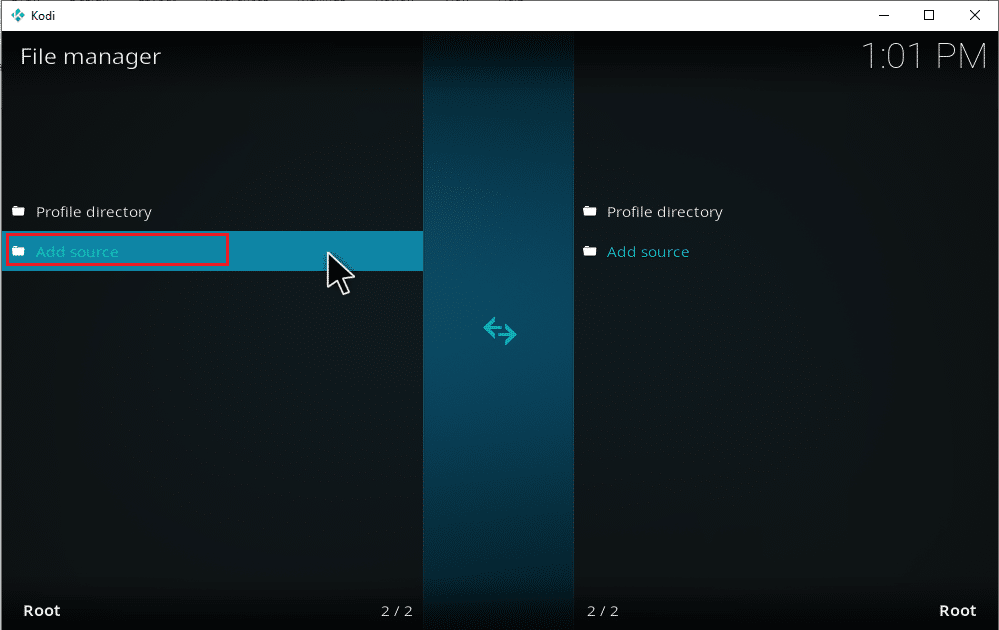
8. Кликните на Ништа у прозору Додај извор датотеке.
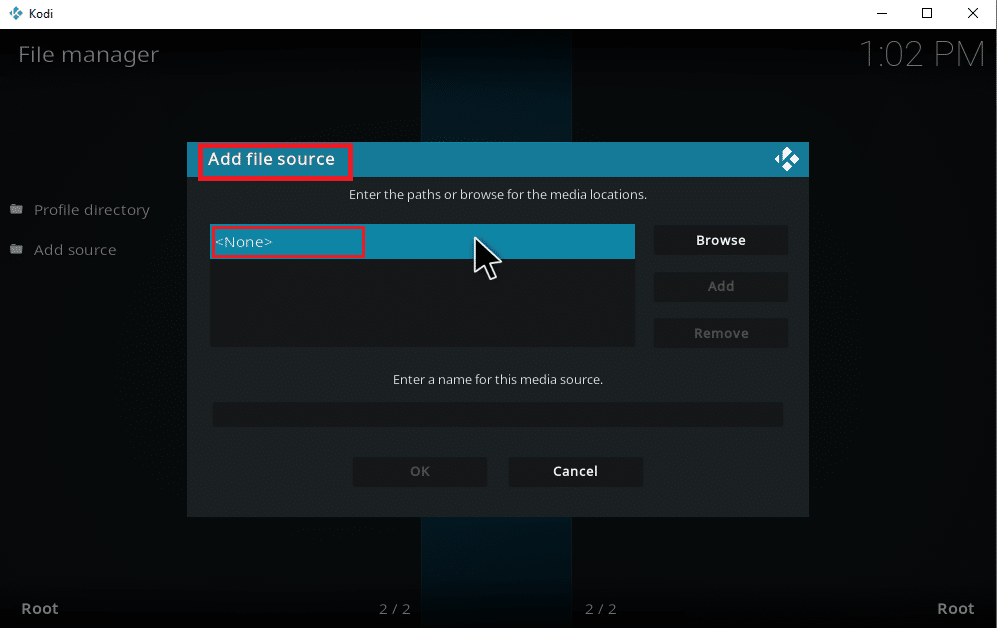
9. Копирајте и налепите или откуцајте УРЛ извора медија и кликните на ОК.
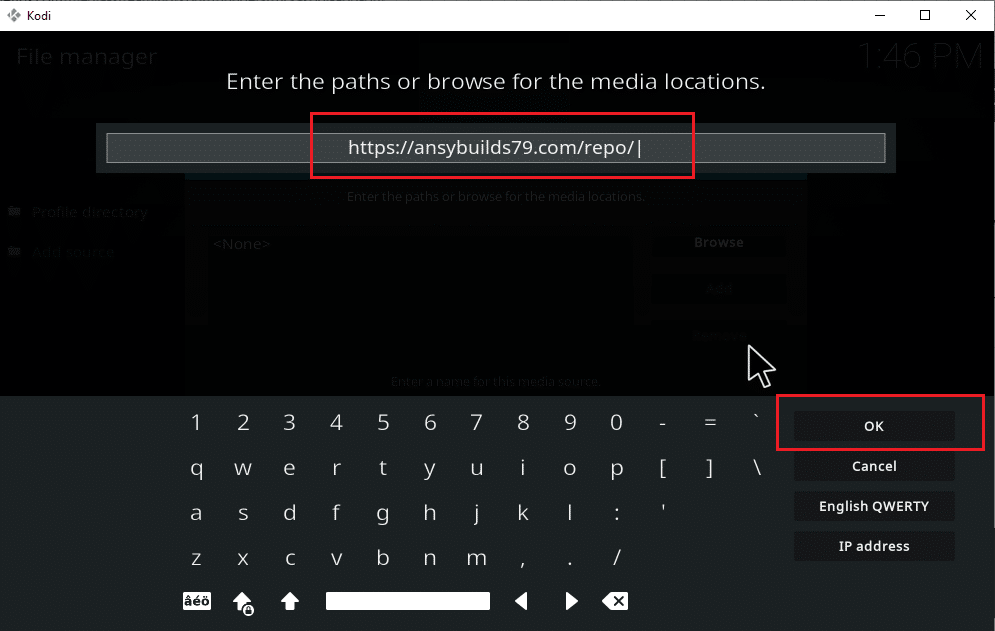
10. Преименујте додати извор медија, ако је потребно, и кликните на дугме ОК.
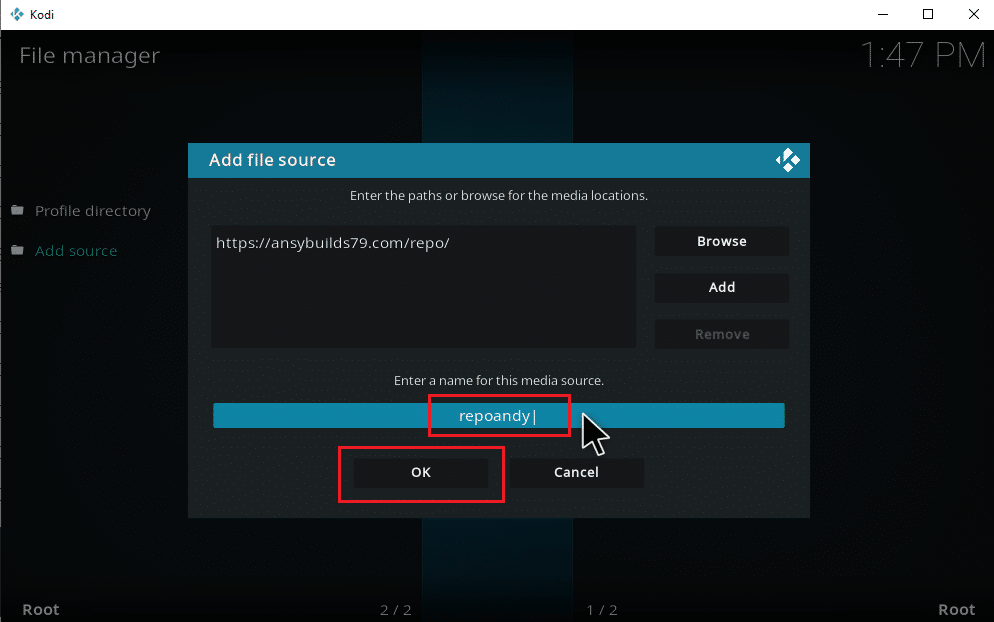
11. Притисните тастер Есц док не дођете до главног менија Коди-ја. Померите се надоле и изаберите опцију Додаци.
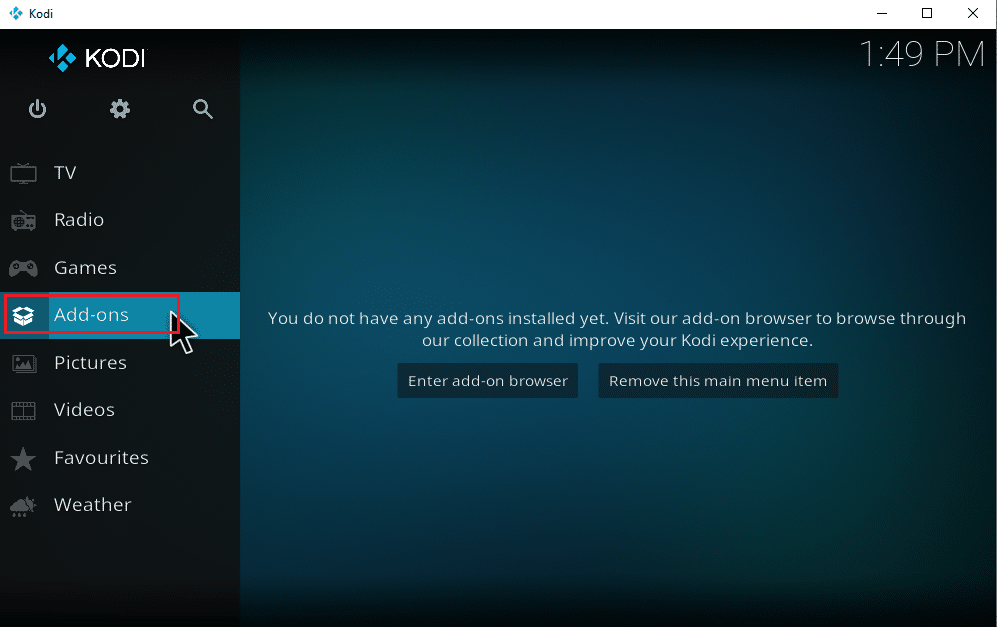
12. Кликните на икону отворене кутије.
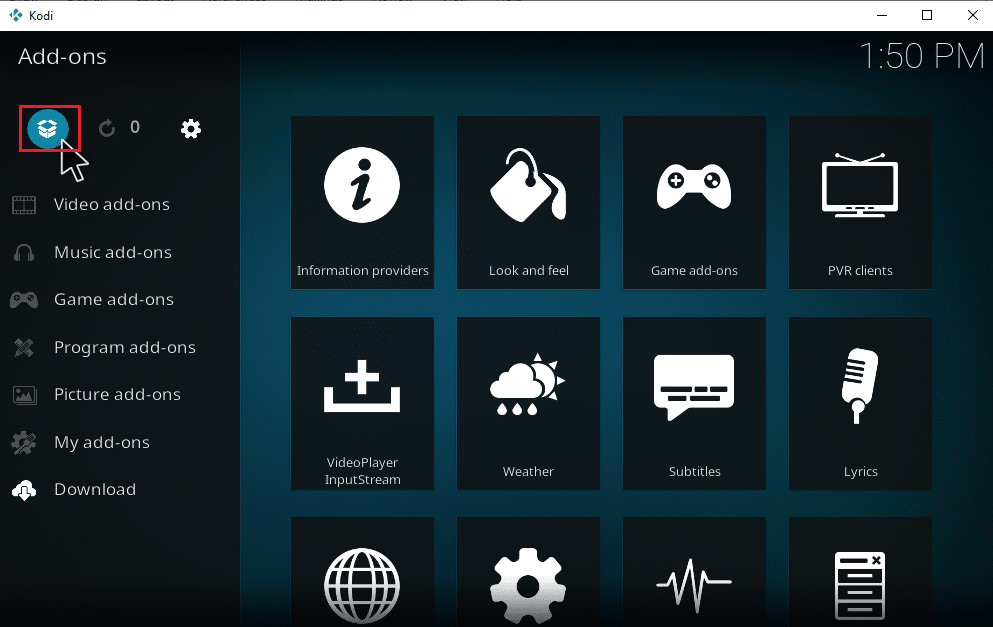
13. Изаберите Инсталирај из зип датотеке
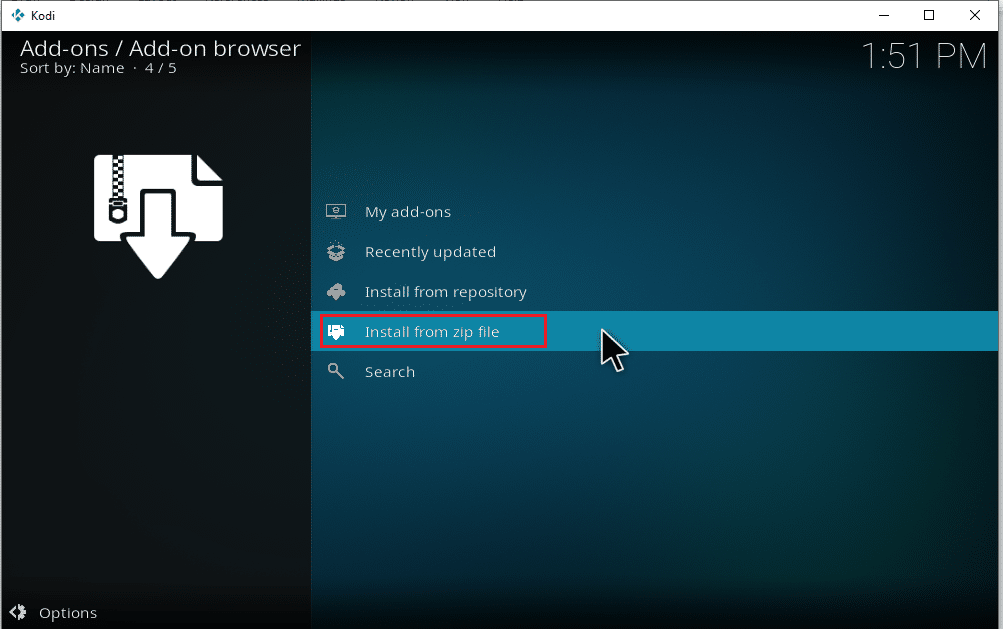
14. Кликните на Да у искачућем прозору са упозорењем.
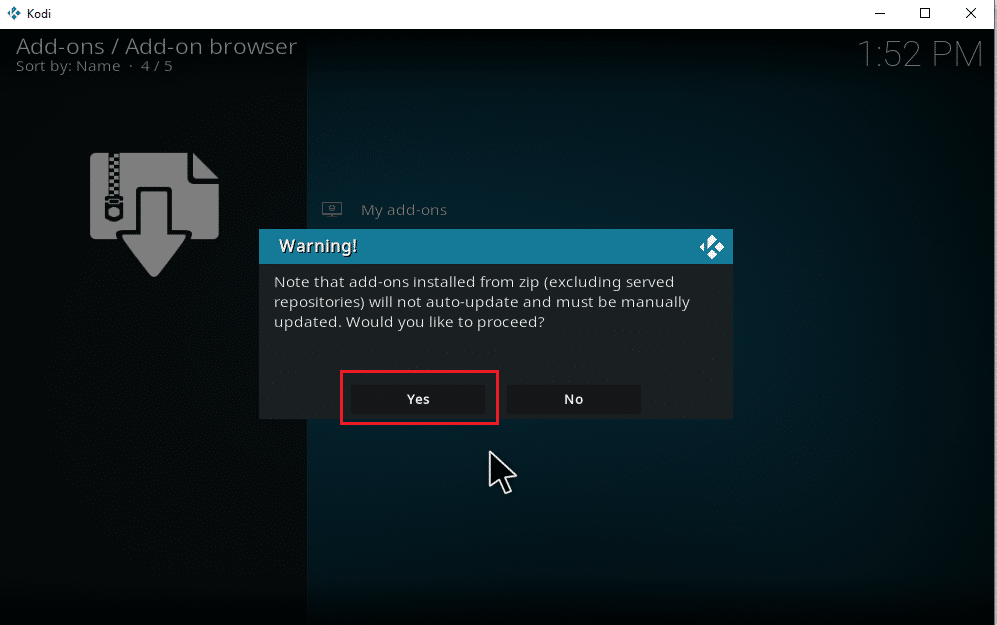
15. Изаберите извор медија који сте управо додали у Коди. Затим изаберите фасциклу и кликните на Ок да бисте инсталирали додатак у музичко складиште.
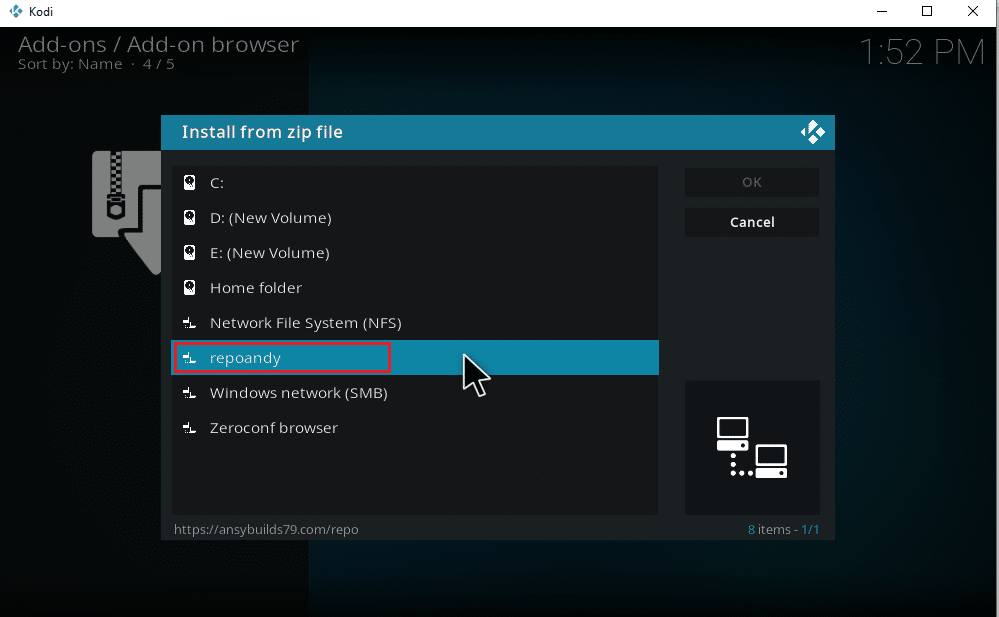
16. Након што је додатак инсталиран, појави се искачућа порука, кликните на Инсталирај из спремишта.
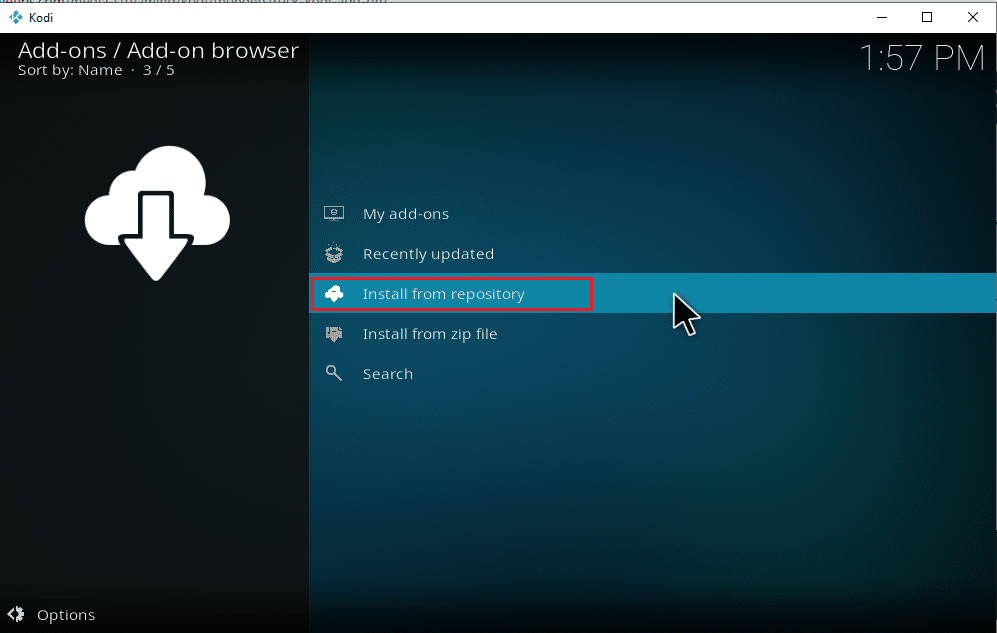
17. Изаберите Музичке додатке.
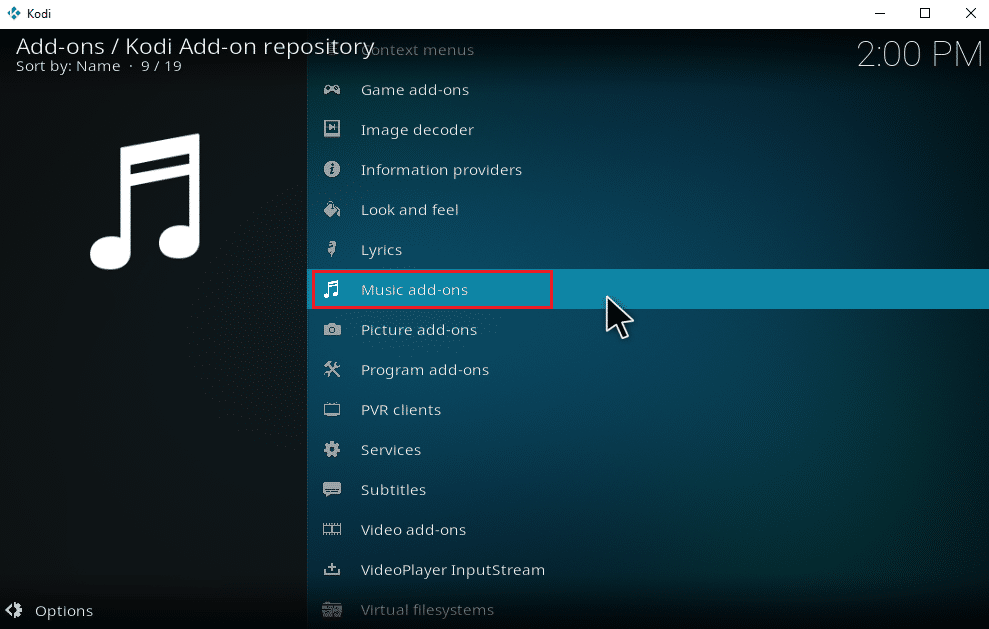
18. Изаберите жељене музичке додатке.
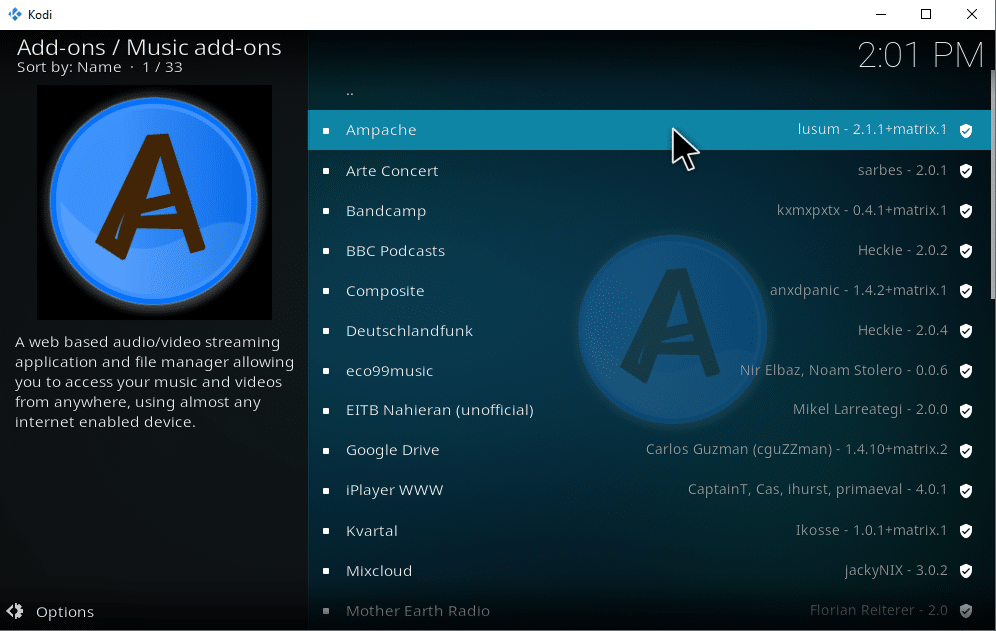
19. Кликните на дугме Инсталирај да бисте инсталирали потребан музички додатак.
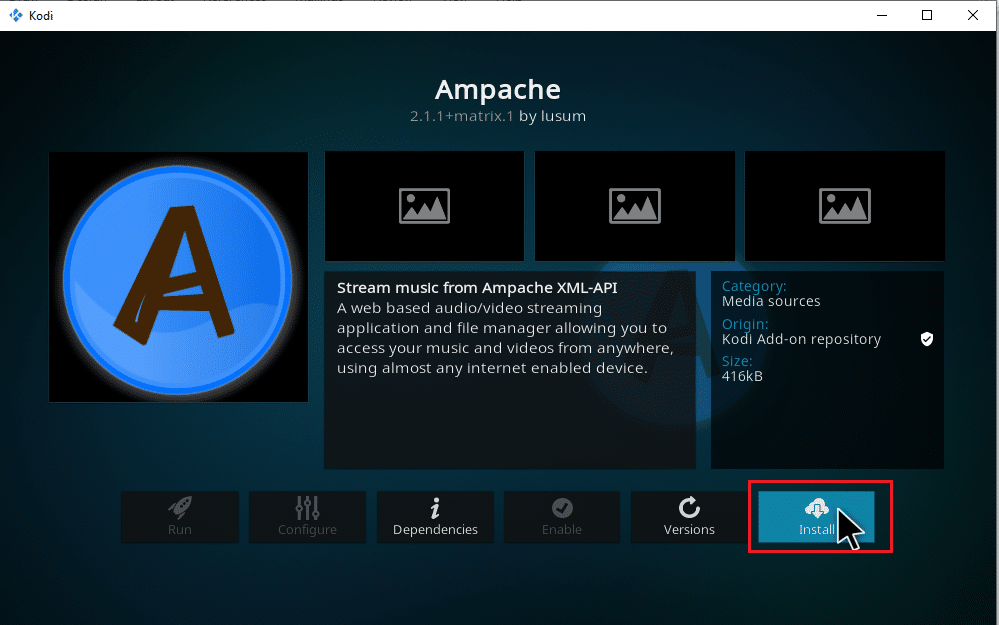
Сачекајте да се процес инсталације заврши. Када завршите, наћи ћете искачући прозор са обавештењем са поруком о завршеној инсталацији у горњем десном углу. Коначно, ово је закључак и можете преузети музику са Кодија. Можете почети да слушате музику преко додатака.
Како уклонити музичке изворе из Кодија
Можете уклонити извор музике са Коди-ја пратећи доле наведене кораке.
Напомена: Овај процес у потпуности уклања све песме присутне у изворној фасцикли.
1. Покрените Коди и кликните на Музика. Померите се удесно и изаберите икону Датотеке.
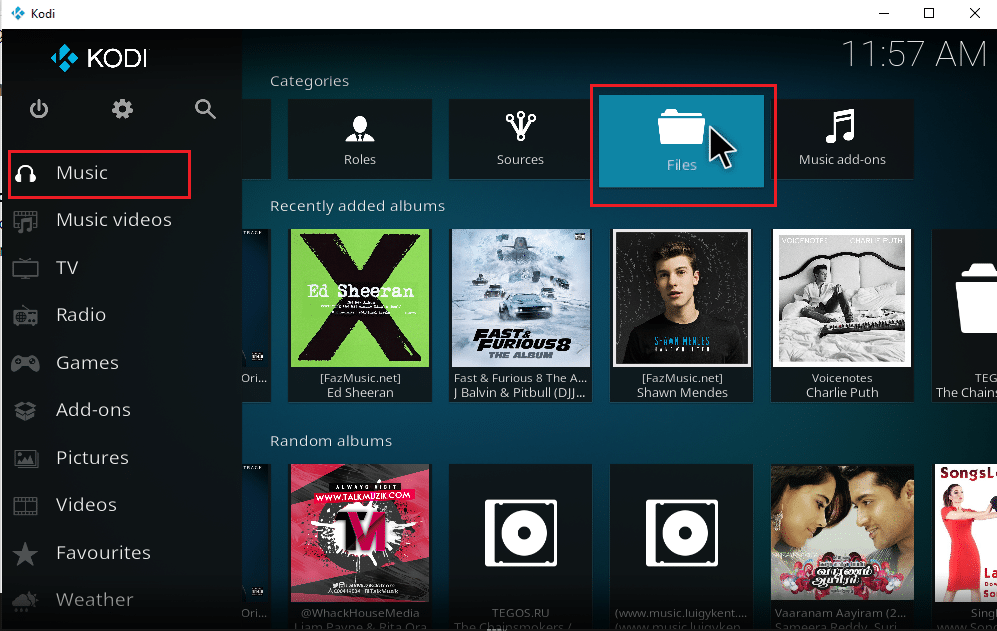
2. Изаберите жељени фолдер који желите да избришете. Кликните десним тастером миша на њега.
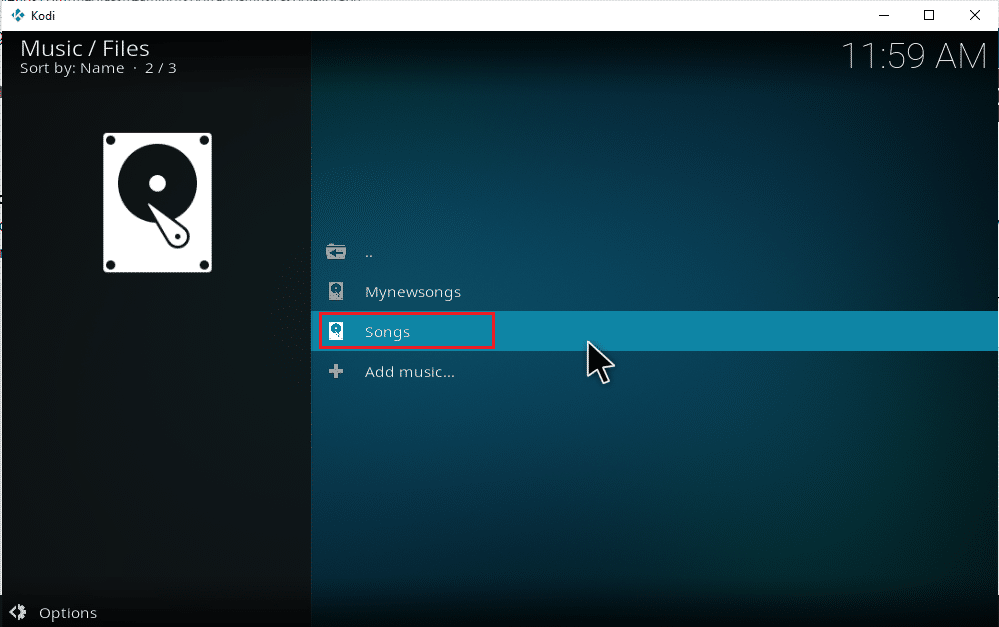
3. Изаберите опцију Уклони извор.
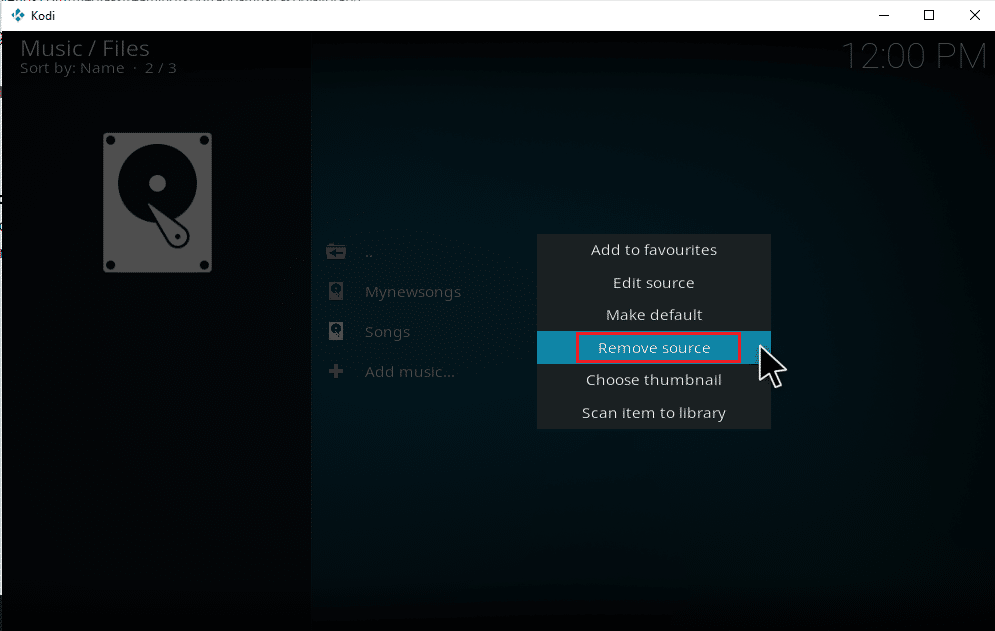
4. Изаберите дугме Да да бисте потврдили изабрани процес брисања фасцикле.
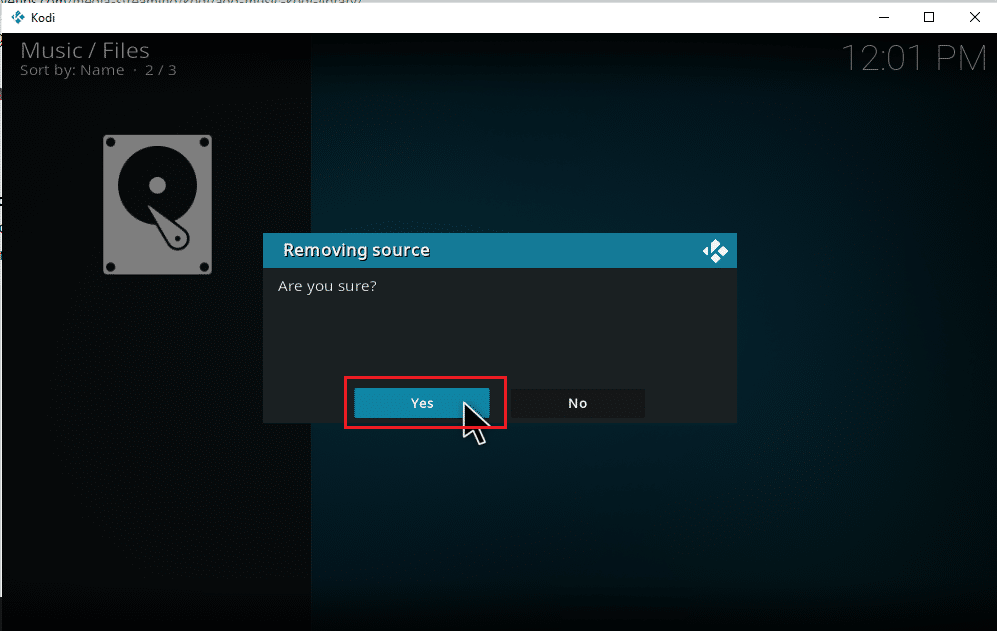
5. Вратите се на Коди хоме мусиц мени. Када се процес уклањања заврши, нећете пронаћи албуме и песме које се односе на избрисану фасциклу.
Како поново скенирати музику у Коди
Једном када ухватите локалне изворе музике у своју Коди библиотеку, она се проширује када додате музику унутар извора. Кад год покренете апликацију Коди, она аутоматски ажурира те промене у позадини. Али такође је могуће да Коди понекад пропусти ове листе. Ако се то догоди, морате ручно да се умешате да бисте га активирали. Пратите доле наведене кораке да бисте извршили поновно скенирање.
1. Покрените Коди и кликните на Музика. Померите се удесно и изаберите Датотеке.
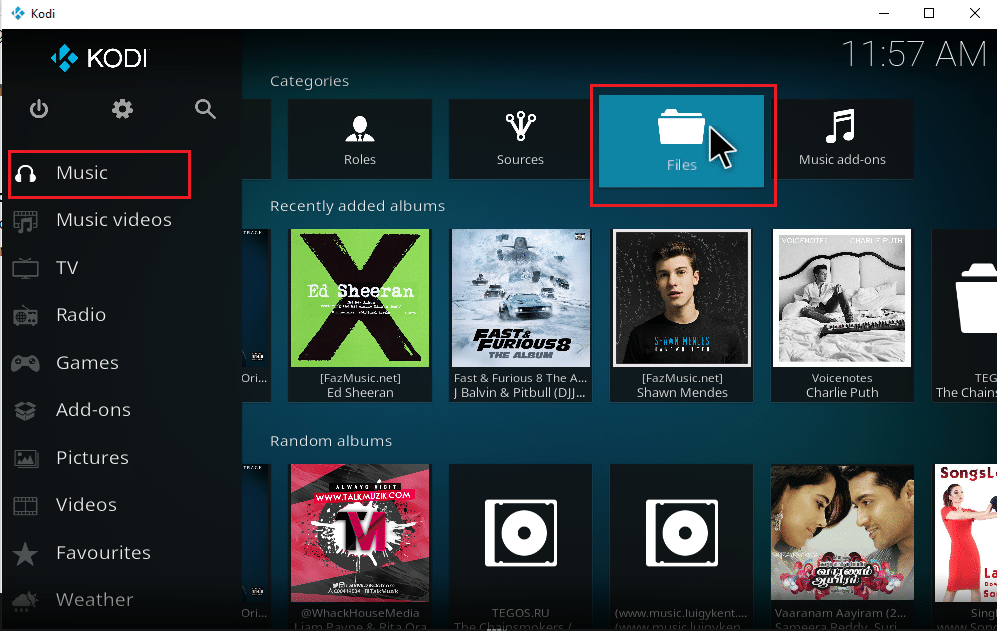
2. Изаберите жељени директоријум који желите да поново скенирате на Коди тренутним музичким изворним датотекама.
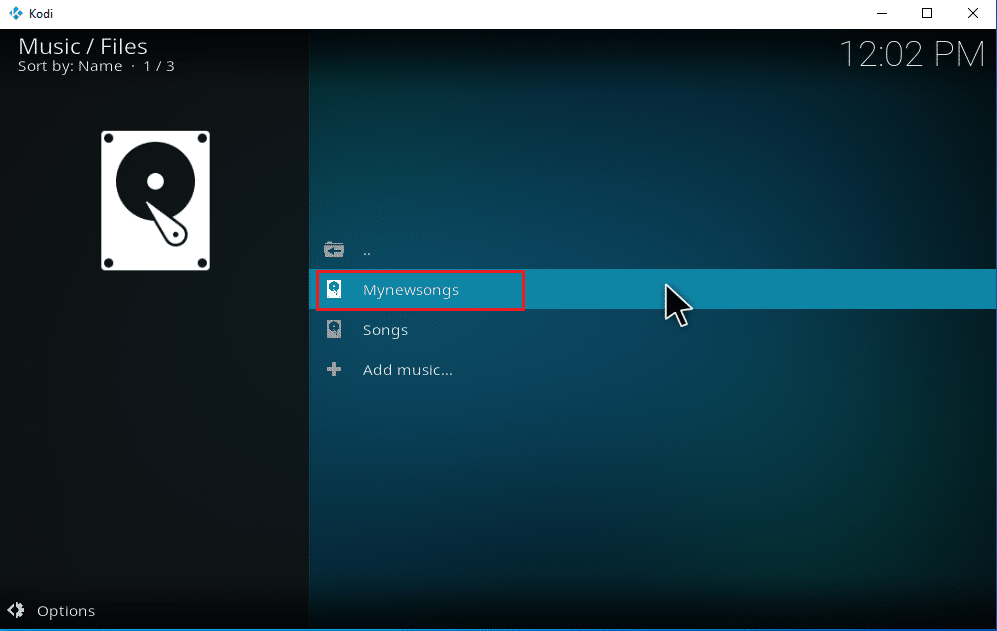
3. Кликните десним тастером миша на означену фасциклу и изаберите опцију Скенирај ставку у библиотеку.
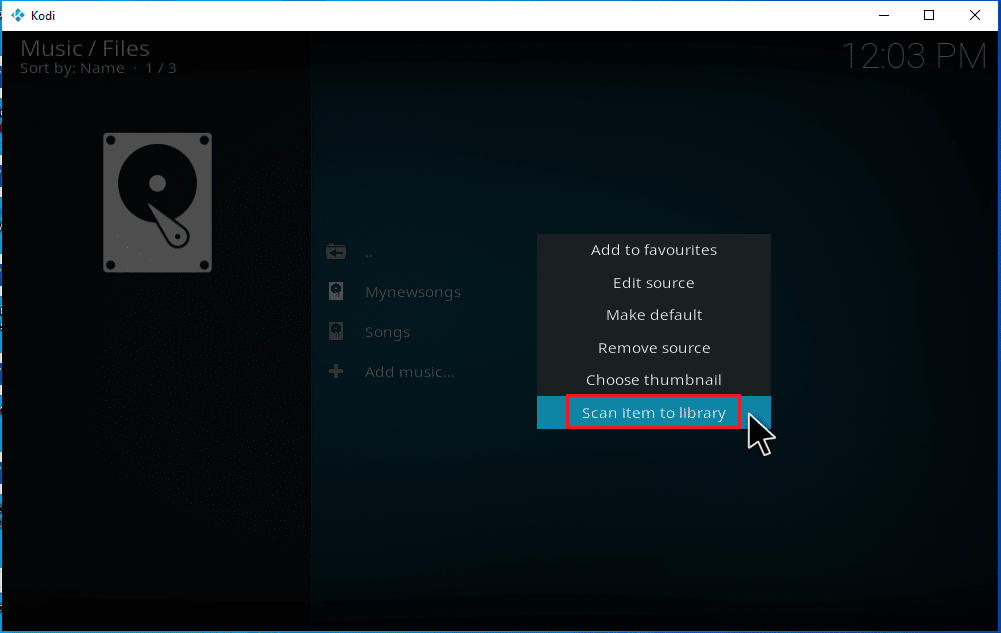
4. Кликните на дугме Да да бисте скенирали музичке датотеке.
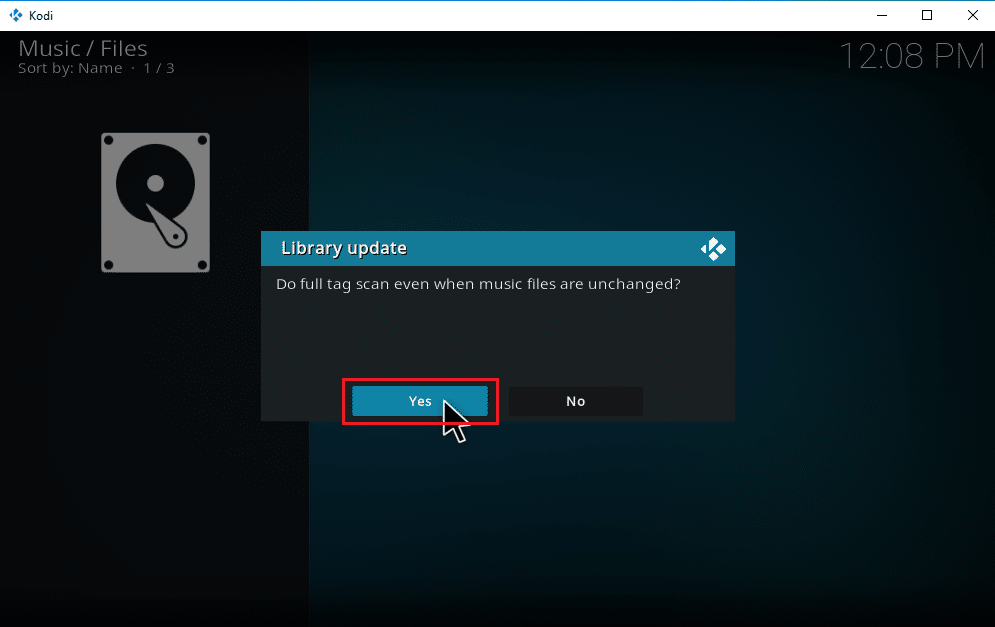
5. Коди библиотека ће започети процес скенирања. Биће потребно неко време да се заврши. Када завршите, слободни сте да чујете своју музику.
***
Надамо се да је овај водич био од помоћи и да сте могли да научите како да додате музику у Коди апликацију. Ако имате питања или предлоге, слободно их оставите у одељку за коментаре.

